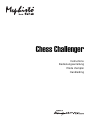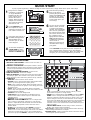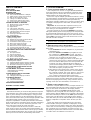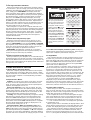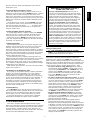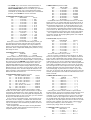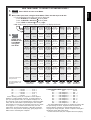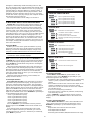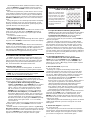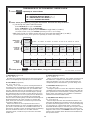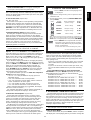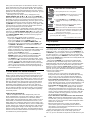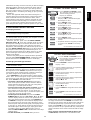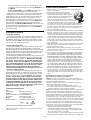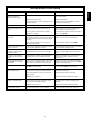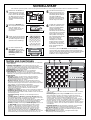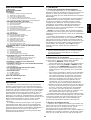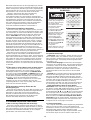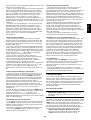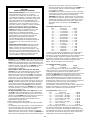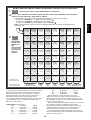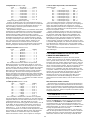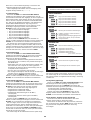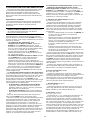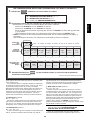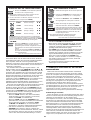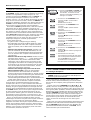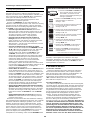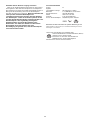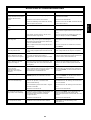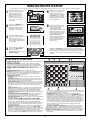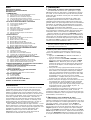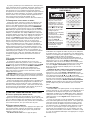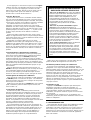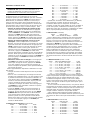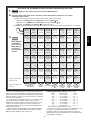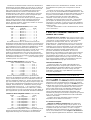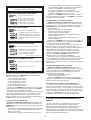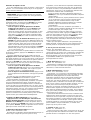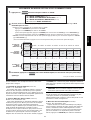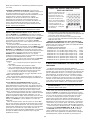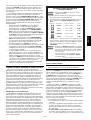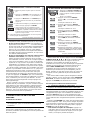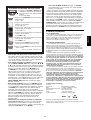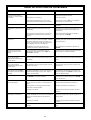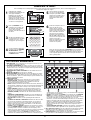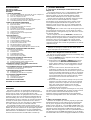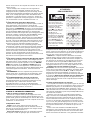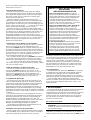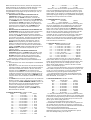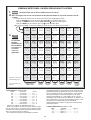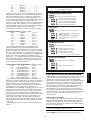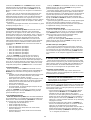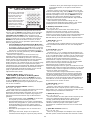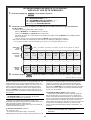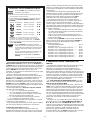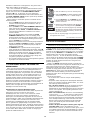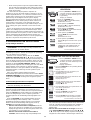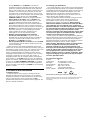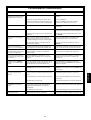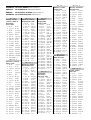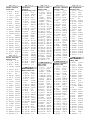Saitek CHESS CHALLENGER Bedienungsanleitung
- Kategorie
- Spielzeuge
- Typ
- Bedienungsanleitung

Chess Challenger
Instructions
Bedienungsanleitung
Mode d’emploi
Handleiding
Seite laden ...
Seite laden ...
Seite laden ...
Seite laden ...
Seite laden ...
Seite laden ...
Seite laden ...
Seite laden ...
Seite laden ...
Seite laden ...
Seite laden ...
Seite laden ...
Seite laden ...
Seite laden ...

4 x C/AM2/R14
3
7
41
ABCDEFGH
8
7
6
5
4
3
2
1
GO/STOP
STUDIES
LEVEL
OPTION INFO
TAKE BACK POSITION CLEAR
<
/ WHITE BLACK /
>
ENTER
NEW GAME
68
52
ዛዒዓዔዕዖዘዙዜ
ዑ尷尽尻就尯尹尿尵ዑ
ዐ屁屃屁屃屁屃屁屃ዐ
ዏ巀居巀居巀居巀居ዏ
ዎ居巀居巀居巀居巀ዎ
ው巀居巀居巀居巀居ው
ዌ居巀居巀居巀居巀ዌ
ዋ屄层屄层屄层屄层ዋ
ዊ尶局尺尴尮尼尾尸ዊ
ዝዒዓዔዕዖዘዙዞ
CLEAR ENTER
NEW GAME
GO/STOP
1
Stecken Sie das Netzteil an
(mitgeliefert) oder legen Sie
vier “C” Batterien (Typ AM2/
R14) in den Schachcomputer
ein. Bitte versichern Sie sich,
dass die Batterien mit der
korrekten Polarität eingelegt
werden.
SCHNELLSTART
Um sofort ein Spiel zu spielen, ohne erst das gesamte Handbuch zu lesen, folgen Sie einfach diesen Schnellstart-Schritten.
2
Drücken Sie GO/STOP, um
den Computer einzuschalten.
Falls das Gerät nicht
reagiert, stellen Sie es neu
ein, wie in Abschnitt 9.1
beschrieben.
3
Stellen Sie die Schachfiguren
in der Eröffnungsstellung auf,
die weißen Figuren zu Ihnen
gewandt (siehe Abbildung).
4
Um den Computer für ein
NEW GAME (neues Spiel)
einzustellen, drücken Sie die
CLEAR (Löschen) und
ENTER (Eingabe) Tasten
gleichzeitig.
5
Sie führen Schachzüge aus,
indem Sie die Figuren auf
dem Brett setzen. Die Figur
wird dabei jeweils sanft auf
das von und zu Feld
gedrückt. Das Schachbrett
registriert automatisch, mit
welcher Figur Sie ziehen!
6
Sobald der Computer einen
Schachzug ausführt, wird
dieser im Anzeigenfenster
gezeigt. Gleichzeitig
leuchten zwei Lichter auf
dem Brett, die auf die Reihe
und Spalte der zu ziehenden
Figur zeigen. Drücken Sie
diese jeweils vorsichtig auf
das angezeigte von und zu
Feld, um den Zug des
Computers zu vervoll-
ständigen. Das ist alles!
Führen Sie Ihren nächsten
Schachzug aus, wie oben
beschrieben. Wir wünschen
Ihnen viel Vergnügen bei
Ihrem Spiel!
Drücken Sie jederzeit GO/STOP, um den Computer
auszuschalten. Ihre aktuelle Stellung und das aktuelle Spiel
wird vom Computer gespeichert (bis zu 50 individuellen Zügen).
Sobald Sie den Computer wieder einschalten, können Sie
fortfahren, wo Sie aufgehört haben!
TASTEN UND FUNKTIONEN
1. BATTERIEFACH: Im Sockel des Geräts. Benötigt vier “C” (AM2/R14)
Alkalin Batterien.
2. SENSOR-SCHACHBRETT: Jedes Feld hat einen Sensor, der
automatisch die Bewegung von Figuren registriert. Bestimmte Felder
können auch während des Stufenmodus und Funktionsmodus
gedrückt werden, um Schwierigkeitsgrade und Funktionen zu wählen.
3. FIGURENFACH: Im Sockel des Geräts.
4. NETZADAPTERANSCHLUSS: Für AC-DC Netzadapter.
5. ANZEIGENFELD: Zeigt während des Spiels Züge und
Zuginformationen an. Zeigt u.a. auch Informationen über Stufen,
Funktionen, Lehrspiele, Figurenüberprüfungen und Neuaufstellungen.
6. SPIELTASTEN:
• GO/STOP: Drücken, um das Gerät an- und auszuschalten.
• OPTION (Funktion): Drücken, um den Funktionsmodus zu
aktivieren; während des Funktionsmodus drücken, um die
Hauptinformationsgruppen zu rotieren.
• INFO (Information): Drücken, um den Informationsmodus zu
aktivieren. Im Informationsmodus drücken, dann können Sie die
Hauptinformationsgruppen durchsehen. Drücken während Sie einen
Zug ausführen, um einen Hinweis zu bekommen.
• LEVEL (Stufe): Drücken, um den Stufenmodus zu aktivieren;
erweitert des Stufenmodus drücken, um jeweils acht Stufen
weiterzuspringen. Wird auch benutzt, um den erweiterten
Lehrmodus zu aktivieren.
• STUDIES (Lernspiele): Drücken, um den Lernmodus zu aktivieren.
• TAKE BACK (Rücknahme): Drücken, um einen einzelnen Zug
zurückzunehmen (gilt für beide Seiten). Nehmen Sie bis zu maximal
50 Einzelzüge zurück.
• POSITION (Stellung): Drücken, um den Stellungsmodus zu
aktivieren.
• </WHITE (Weiß) und BLACK/> (Schwarz) TASTEN: Während
des Stufenmodus drücken, um jeweils von einer Stufe zur nächsten
zu wechseln. Während des Funktionsmodus und des
Informationsmodus drücken, um die Wahlfunktionen zu rotieren. Wird
auch im Lehrmodus verwendet, um Lehrspiele auszuwählen. Im
Stellungsmodus wird mit diesen Tasten die Spielfarbe gewählt.
• CLEAR (Löschen): Gleichzeitig mit ENTER (Eingabe) drücken, um
ein NEW GAME (neues Spiel) einzustellen. Drücken, um den
Funktions-, Überprüfungs- und Stellungsmodus zu verlassen.
Drücken, um Informationen auf der Anzeige zu löschen, und
während des Stellungsmodus drücken um “Clear Board” (das
Schachbrett leeren) Befehle abzubrechen. Drücken, um den
Lehrmodus abzubrechen (falls Sie noch nicht ENTER gedrückt
haben). Drücken, um den Stufenmodus abzubrechen, wenn Sie sich
entschieden haben, doch keine Änderungen zu machen (es sei
denn, Sie haben zuvor Felder auf dem Schachbrett benutzt, um Stufen
zu wechseln).
• ENTER (Eingabe): Gleichzeitig mit CLEAR drücken, um ein neues
Spiel einzustellen. Drücken, um mit dem Computer die Seiten zu
tauschen. Drücken während der Computer denkt, um ihn zum Zug zu
zwingen. Drücken, um die Funktionseinstellungen ein- und
auszuschalten, um Bronstein- Uhr-Einstellungen zu wählen, und um
den Stufenmodus mit einer neu gewählten Stufe oder im Lehrmodus zu
beenden. Drücken, um den Lernmodus mit einem neu gewählten
Lernspiel zu verlassen. Während des Stellungsmodus drücken, um das
Schachbrett zu leeren, dann ein zweites Mal drücken, um die Eingabe
zu bestätigen.
• FIGUREN-TASTEN: Werden im Kontroll-, Stellungs- und Lehrmodus
gebraucht. Werden auch für Bauernumwandlungen benutzt.
7. ACL (Neueinstellung): Im Gerätesockel. Wird benutzt, um statische
Aufladung zu eliminieren nachdem neue Batterien eingelegt oder ein
Netzadapter angeschlossen wurde.
8. BRETTLICHTER: Zeigen Spielzüge, zurückgenommene Züge,
Überprüfungen und Aufstellungen an.

1717
DEUTSCH
INHALTSVERZEICHNIS
SCHNELLSTART
TASTEN UND FUNKTIONEN
EINFÜHRUNG
1. LOS GEHT’S!
1.1 Zuerst: Das Einlegen der Batterien/Adapter
1.2 Spielbereit? So wird gezogen!
1.3 Jetzt ist der Computer am Zug
1.4 Sie ändern Ihre Meinung? Rücknahme
1.5 Das Spiel ist vorbei? Warum nicht nochmal spielen
1.6 Zu einfach/zu schwer? Ändern Sie den Schwierigkeitsgrad
2. ERKUNDEN SIE WEITERE FUNKTIONEN
2.1 Wer ist am Zug? Überprüfen Sie die Anzeige
2.2 Spezielle Schachzüge
2.3 Nicht erlaubte Züge
2.4 Schach, Matt und Remis
2.5 Die Suche des Computers unterbrechen
2.6 Seitenwechsel mit dem Computer
2.7 Vorprogrammierte Eröffnungen
2.8 Denken zu Lasten der gegnerischen Zeit
2.9 Spielspeicher
3. DIE SPIELSTUFEN
Einen Schwierigkeitsgrad einstellen
3.1 Normale Spielstufen (Felder A1-B7)
3.2 Unbegrenze Stufe (Feld B8)
3.3 Turnierstufen (Felder C1-C8)
3.4 Blitzstufen (Felder D1-D8)
3.5 Spaßstufen (Felder E1-E8)
3.6 Mattsuchstufen (Felder F1-F8)
3.7 Übungsstufen (Felder G1-G8)
3.8 Sich selbst anpassende, schwache Stufen (Felder H1-H8)
4. INFORMATIONSMODUS: SEHEN SIE DEM COMPUTER BEIM
DENKEN ZU
Den Informationsmodus benutzen
4.1 Hauptvarianten
4.2 Suchinformation
4.3 Schachuhr-Information
4.4 Zugzählung/Spielzüge
4.5 Hinweis gefällig? Fragen Sie einfac
5. FUNKTIONEN FÜR SPASS UND ABWECHSLUNG
Spielfunktionen auswählen
5.1 Umgang mit den Modusfunktionen (Felder A1-H1)
5.2 Anzeigenrotationsfunktionen (Felder A3-H3)
5.3 Bronstein-Uhr-Funktionen (Feld A4)
6. LEHRMODUS: LERNEN SIE ALLES ÜBER TAKTIK
Den Lehrmodus benutzen
7. LERNMODUS: VERSUCHEN SIE, SICH SELBER EINZUSCHÄTZEN
ELO Wertungen verstehen
Lernspiele benutzen
8. STELLUNGEN AUFBAUEN UND KONTROLLIEREN
8.1 Stellungen überprüfen
8.2 Stellungen aufbauen und wechseln
9. TECHNISCHE DETAILS
9.1 Die ACL Funktion
9.2 Pflege und Wartung
9.3 Technische Daten
MÖGLICHE STÖRUNGSURSACHEN
ANHANG: 20 LERNSPIELE
EINFÜHRUNG
Wir heißen Sie herzlich willkommen in der spannenden
Welt des Computerschachs! Ob Sie gerade erst beginnen
dieses großartige Spiel zu lernen, oder schon ein erfahrener
Spieler sind—durch den Umgang mit Ihrem Schachcomputer
werden Sie mehr über Schach lernen, als Sie je für möglich
gehalten hätten! Schauen Sie dieses Handbuch durch, um
einen Eindruck von den Fähigkeiten Ihres Computers zu
bekommen—eine Fülle von Spezialfunktionen, einzigartigen
Möglichkeiten und Spielstufen. Mit der Zeit werden Sie von all
diesen Funktionen profitieren. Und Sie werden viel Spaß
haben—und Schach bald in einem ganz neuen Licht
betrachten!
Ihr Computer kennt alle Schachregeln—und mogelt nie!
Für diejenigen unten Ihnen, die nie zuvor gespielt haben,
haben wir eine kurze Übersicht der Regeln beigefügt, mit
denen Sie beginnen können. Für detailiertere Informationen
empfehlen wir Ihnen einen Besuch in Ihrer örtlichne
Bücherei, wo Sie mit Sicherheit eine Menge interessanter
Schachbücher finden können.
1. LOS GEHT’S!
1.1 Zuerst: Das Einlegen der Batterien/Adapter
Ihr Computer arbeitet mit vier “C” (Typ AM2/R14) Alkalin
Batterien. Setzen Sie die Batterien in das Fach im Sockel des
Gerätes ein, wobei Sie die korrekte Polarität beachten
müssen. Benutzen Sie neue Alkalin Batterien für ein längeres
Batterieleben.
Bitte verwenden Sie nur den Adapter, der in Abschnitt 9.3
spezifiziert wird. Die Verwendung jedes anderen Adapters
könnte Ihren Computer beschädigen und Ihre Garantie
ungültig machen. Bitte lesen Sie vorsichtshalber auch die
Informationen in Abschnitt 9.2 über die Verwendung von
Netzadaptern. Falls Sie einen Netzadapter verwenden,
stecken Sie ihn zuerst in eine Wandsteckdose, und schließen
Sie erst dann Ihren Computer an.
Wichtig: Um sicherzustellen, daß der Speicherinhalt des
Computers nicht verloren geht, lassen Sie stets aufgeladene
Batterien im Gerät, auch wenn Sie einen AC-DC Netzadapter
verwenden.
Sie schalten den Computer ein, indem Sie auf GO/STOP
drücken. Daraufhin wird Ihnen ein Ton signalisieren, daß das
Spiel bereit ist. Falls der Computer nicht reagiert (statische
Aufladung kann eine Sperre verursachen), benutzen Sie eine
Büroklammer oder einen anderen spitzen Gegenstand, um
für mindestens eine Sekunde in die mit ACL markierte
Öffnung zu drücken. Dieses wird den Computer neu
einstellen.
Hinweis: Schalten Sie die “Automatische Energieein-
sparung” (Auto Power Down) ein, um Energie zu sparen
und die Lebensdauer Ihrer Batterien zu verlängern
(siehe Abschnitt 5.1).
1.2 Spielbereit? So wird gezogen!
Also gut, jetzt ist es an der Zeit, ein Spiel zu beginnen. Es
ist ganz einfach—folgen Sie einfach diesen Schritten:
a. Drücken Sie GO/STOP, um den Computer
einzuschalten, falls Sie das nicht schon gemacht haben.
b. Drücken Sie gleichzeitig CLEAR und ENTER, um den
Computer auf ein NEUES SPIEL einzustellen. Stellen
Sie die Figuren in der Eröffnungsstellung auf, mit den
weißen Figuren zu Ihnen gewandt, wie in
Schnellstart
gezeigt.
c. Um einen Zug auszuführen, drücken Sie die betreffende
Figur sachte auf ihr Feld, bis Sie einen Ton hören, und
zwei Lichter aufleuchten, die auf dieses Feld weisen.
Das Sensor-Schachbrett wird Ihre Figur automatisch
erkennen. Das glauben Sie nicht? Dann schauen Sie
mal auf das Anzeigenfenster, das plötzlich voll mit
Informationen ist—es zeigt Ihre Figur, die Farbe der
Figur und das Feld, das Sie gerade gedrückt haben.
d. Nehmen Sie die Figur und drücken Sie sie vorsichtig auf
das Feld, auf das Sie ziehen. Sie werden einen zweiten
Ton hören, sobald der Computer Ihren Zug bestätigt.
Das ist alles—Sie haben soeben Ihren ersten Zug
gemacht! Als nächstes ist Schwarz an der Reihe—und
der Computer wird seinen ersten Zug machen.
Sie werden bemerken, daß der Computer zu Beginn einer
Partie oft sofort zieht, ohne Zeitverzögerung. Der Grund dafür
ist, daß der Computer aus seinem Speicher heraus spielt,
und das einprogrammierte “Buch” der Eröffnungszüge
benutzt (mehr Informationen darüber in Abschnitt 2.7).
1.3 Jetzt ist der Computer am Zug
Sobald sich der Computer für seinen Zug entschieden hat,
gibt er einen Ton ab und schaltet zwei Leuchten ein, die auf
das Feld der Figur, die er bewegen möchte, zeigen.
Gleichzeitig zeigt er seinen vollständigen Zug im
Anzeigenfenster. Überprüfen Sie es—Sie sehen die von und
zu Felder des Computer-Schachzugs, und die Farbe und Art
der Figur, die er zieht.
Beachten Sie, daß die Anzeige des

18
ዛዒዓዔዕዖዘዙዜ
ዑ尷尽尻就尯尹尿尵ዑ
ዐ屁屃屁屃屁屃屁屃ዐ
ዏ巀居巀居巀居巀居ዏ
ዎ居巀居巀居巀居巀ዎ
ው巀居巀层巀居巀居ው
ዌ居巀居巀居巀居巀ዌ
ዋ屄层屄居屄层屄层ዋ
ዊ尶局尺尴尮尼尾尸ዊ
ዝዒዓዔዕዖዘዙዞ
ዛዒዓዔዕዖዘዙዜ
ዑ尷尽尻就尯尹尿尵ዑ
ዐ屁屃屁巀屁屃屁屃ዐ
ዏ巀居巀居巀居巀居ዏ
ዎ居巀居屃居巀居巀ዎ
ው巀居巀层巀居巀居ው
ዌ居巀居巀居巀居巀ዌ
ዋ屄层屄居屄层屄层ዋ
ዊ尶局尺尴尮尼尾尸ዊ
ዝዒዓዔዕዖዘዙዞ
Nachdem der Computer
seinen Zug anzeigt, ist es
an Ihnen, diesen Zug für
ihn auf dem Brett
auszuführen! Hier zeigt
die Anzeige, daß der
Computer seinen
schwarzen Bauern (]!)
von d7 auf d5 setzen
möchte. Nehmen Sie den
d7 Bauern (auf den die
Brettleuchten zeigen)
und drücken Sie ihn
leicht auf Feld d7. Die
Brettleuchten weisen nun
auf Feld d5. Drücken Sie
den Bauern auf Feld d5,
um den Zug des
Computers
abzuschliessen. Und nun
sind Sie wieder am Zug!
DEN ZUG DES COMPUTERS AUSFÜHREN:
EIN BEISPIEL!
von Feldes blinkt.
Drücken Sie die angezeigte Figur auf das
Feld, bis Sie einen Ton hören. Nun blinkt die Anzeige des zu
Feldes—bewegen Sie dieselbe Figur auf das angezeigte zu
Feld und drücken Sie sie auf, um den Computer-Schachzug
abzuschließen. Und nun sind Sie wieder an der Reihe...
Übrigens, während Sie über Ihren nächsten Zug
nachdenken, können Sie beobachten, daß ein
Schachfigurensymbol nach dem anderen angezeigt wird,
vom Bauern zum König “herauf”-zählend. Das bedeutet, daß
die eingebaute Schachuhr normal eingestellt ist, und Ihre
ablaufende Zeit mißt. Wenn die Countdown-Uhr aktiviert ist,
wie in Abschnitt 5.1 beschrieben, laufen die angezeigten
Symbole in umgekehrter Richtung. Details über die
Schachuhr-Funktionen finden Sie in Abschnitt 4.3.
1.4 Sie ändern Ihre Meinung? Rücknahme
Wenn Sie Schach gegen den Computer spielen, ist nichts
“in Stein gemeißelt”—Sie können Ihre Meinung ändern, oder
sich entscheiden, in einem anderen Modus zu spielen, wann
immmer Sie wollen! Sobald Sie am Zug sind, drücken Sie
einfach TAKE BACK. Die Anzeige zeigt den Zug an, der
zurückgenommen werden soll, wobei das ursprüngliche zu
Feld blinkt, und die Brettleuchten darauf zeigen. Drücken Sie
die Figur sanft auf das angezeigte Feld, und der Computer
wird Ihnen zeigen, woher diese Figur kam, indem das von
Feld in der Anzeige blinkt und die Brettleuchten auf dieses
Feld deuten. Drücken Sie die Figur auf dieses von Feld, um
die Rücknahme abzuschließen. Das können Sie sooft
wiederholen wie Sie wollen, bis zu maximal 50 Einzelzügen
(oder 25 Züge für jede Seite). Um weiterzuspielen, führen Sie
einfach einen anderen Schachzug auf dem Brett aus.
Nachdem Sie einen Schlagzug zurückgenommen haben,
wird der Computer sicherstellen, daß Ihr Brett weiterhin
korrekt aufgestellt ist: Er erinnert Sie daran, die geschlagene
Figur zurück auf das Brett zu stellen! Das macht er, indem er
das Symbol der Figur und ihre Stellung anzeigt, mit einem
zusätzlichen “+” Symbol, und die Brettleuchten auf dieses
Feld zeigen. Stellen Sie die angezeigte Figur auf das Brett
zurück und drücken Sie sie auf das Feld, um die Rücknahme
zu beenden.
1.5 Das Spiel ist vorbei? Warum nicht nochmal spielen!
Wann immer Sie ein Spiel beenden (oder Ihre laufende
Partie aufgeben möchten), ist es ganz einfach, nochmal
anzufangen! Stellen Sie den Computer auf NEUES SPIEL
ein, indem Sie gleichzeitig CLEAR und ENTER drücken, und
eine Tonfolge wird Ihnen mitteilen, daß der Computer bereit
ist. Die gleiche Spielstufe wird gültig sein, aber das können
Sie ändern, wie es Ihnen beliebt (siehe Abschnitt 3).
WICHTIG: Wenn Sie den Computer für ein neues Spiel
einstellen, löschen Sie Ihr laufendes Spiel aus dem
Computergedächtnis—seien Sie vorsichtig, daß Sie diese
Taste nicht aus Versehen drücken!
1.6 Zu einfach/zu schwierig? Ändern Sie den
Schwierigkeitsgrad
Wenn Sie den Computer zum ersten Mal einschalten, ist er
automatisch auf die normale Spielstufe A4 eingestellt (fünf
Sekunden pro Zug). Aber Ihnen stehen 64 Stufen zur
Auswahl—und die werden Sie alle ausprobieren wollen!
Beschreibungen der Spielstufen und des Wechselns
zwischen den Stufen finden Sie in Abschnitt 3.
2. ERKUNDEN SIE WEITERE FUNKTIONEN
2.1 Wer ist am Zug? Überprüfen Sie die Anzeige
Wenn der Computer Schwarz spielt, blinkt ein schwarzes
Feld in der Anzeige während er denkt. Nachdem er gezogen
hat, zeigt ein weißes Feld an, daß nun Weiß an der Reihe ist.
Sie können mit einem Blick feststellen, ob der Computer
gerade denkt, und welche Seite am Zug ist.
2.2 Spezielle Schachzüge
Schlagzüge: Um zu schlagen, drücken Sie die Figur, mit
der Sie ziehen wollen, auf; entfernen Sie die geschlagene
Figur vom Brett, und drücken Sie Ihre Figur auf das Feld der
geschlagenen Figur. Schlagzüge werden folgendermaßen
angezeigt E5•F4.
En Passant Schlagzüge: Bei dieser Art des Schlagens
erinnert Sie der Computer daran, den geschlagenen Bauern
zu entfernen, indem er die Position des Bauern mit einem
zusätzlichen Minuszeichen anzeigt, und die beiden
Brettleuchten auf dessen Feld zeigen. Drücken Sie den
geschlagenen Bauern kurz auf, bevor Sie ihn vom Brett
nehmen.
Rochade: Der Computer erkennt rochieren automatisch,
sobald mit dem König gezogen wurde. Nachdem Sie den
König auf sein von und zu Feld gedrückt haben, gibt der
Computer Ihnen über die Anzeige und die Brettleuchten zu
verstehen, daß Sie den Turm setzen müssen. Drücken Sie
den Turm auf sein von und zu Feld, um den Zug
abzuschließen. Beachten Sie, daß eine kurze Rochade als
0-0 angezeigt wird, und eine lange Rochade als 0-0-0.
Bauernumwandlung: Wenn Sie einen Bauern
umwandeln, ziehen Sie zuerst wie gewöhnlich, indem Sie
den Bauern auf das von und zu Feld drücken. Als nächstes
drücken Sie die Figursymboltaste für die gewünschte
Unwandlungsfigur (%, $, #, oder @). Der Computer erkennt
Ihre neue Figur sofort, und beginnt, über seinen nächsten
Zug nachzudenken. Denken Sie daran, die Figur auf dem
Brett auszutauschen! Wenn der Computer einen Bauern
umwandelt, zeigt die Anzeige beides, den Bauern und die
Umwandlungsfigur. Vergessen Sie nicht, den Bauern des
Computers mit der neuen Figur zu ersetzen.
2.3 Nicht erlaubte Züge
Ihr Computer wird niemals einen illegalen Zug akzeptieren.
Falls Sie versuchen sollten, einen nicht erlaubten Zug
auszuführen, werden Sie einen tiefen Doppel-Ton hören, und
die Brettleuchten werden einfach weiterhin auf das
ursprüngliche von Feld der Figur zeigen. Entweder ziehen
Sie mit dieser Figur nun auf ein anderes Feld, oder Sie

1919
DEUTSCH
setzen sie wieder auf das ursprüngliche von Feld zurück und
ziehen mit einer anderen Figur.
Falls Sie einen Zug des Computers nicht korrekt ausführen,
werden Sie gleichfalls den Fehlerton hören. Das bedeutet,
daß Sie entweder die falsche Figur bewegt haben, oder die
Figur des Computers auf ein falsches Feld gesetzt haben.
Wenn der Computer z.B. seinen Bauern von C7 auf C5
ziehen möchte, und sie drücken C7 und C6, zeigt die
Anzeige kurz :C5, um auf den Fehler hinzuweisen. Danach
zeigt die Anzeige wieder den beabsichtigten Zug an (C7-C5),
und der Computer erwartet von Ihnen, daß Sie diesen für ihn
ausführen.
Wenn Sie eine Figur aufdrücken, und in der Anzeige wird
das von Feld gezeigt—aber dann entscheiden Sie sich,
diesen Zug doch nicht auszuführen, drücken sie dasselbe
Feld einfach nochmal, um die Anzeige zu löschen. Dann
ziehen Sie mit einer anderen Figur. Wenn Sie Ihre Meinung
ändern, nachdem Sie den gesamten Zug ausgeführt haben,
können Sie ihn, wie in Abschnitt 1.4 beschrieben,
zurücknehmen.
2.4 Schach, Matt und Remis
Wenn der König im Schach steht, zeigt der Computer
seinen Zug zuerst wie gewöhnlich an. Nachdem dieser Zug
abgeschlossen ist, blinkt gleichzeitig mit dem “Schach”-Zug
für einige Sekunden CHECK (Schach) auf. Danach zeigt die
Anzeige wieder die Uhr.
Wenn der Computer ein erzwungenes Matt gegen seinen
Gegner entdeckt, zeigt er zuerst wie gewöhnlich seinen Zug
an. Nachden der Zug auf dem Brett ausgeführt wurde, blinkt
für einige Sekunden eine “MATE” (Matt) -Anzeige gemeinsam
mit dem Zug auf (z.B. =in2 für ein Matt in zwei Zügen).
Danach zeigt die Anzeige wieder die Uhr.
Wenn ein Spiel Schachmatt endet und der Zug
abgeschlossen ist, blinkt mit dem “Matt”-Zug für kurze Zeit
MATE auf. Danach zeigt die Anzeige wieder die Uhr.
Der Computer erkennt “Remis durch Patt”, “dreifache
Stellungswiederholung”, “50-Züge-Regel” und
“ungenügendes Material”. Nachdem ein Remis vorgekommen
ist, blinkt in der Anzeige für kurze Zeit End, EnD:3, End:50
oder End:In (mit dem Zug), kurz nachdem der Zug
abgeschlossen wurde. Danach zeigt die Anzeige wieder die
Uhr.
2.5 Die Suche des Computers unterbrechen
Finden Sie, daß der Computer zuviel Zeit braucht, um zu
einer Entscheidung zu kommen? Sie können ihn jederzeit
unterbrechen! Drücken Sie einfach ENTER während der
Computer denkt. Er wird seine Überlegungen unterbrechen
und den besten Zug ausführen, den er bis dahin gefunden
hat. Diese Funktion kann insbesondere bei höheren
Schwierigkeitsgraden sehr nützlich werden, wenn der Com-
puter viel Zeit für seine Überlegungen beansprucht, und
natürlich auf der unbegrenzten Stufe, auf der der Computer
unendlich lange denkt, es sei denn, er wird von Ihnen
unterbrochen.
Auf der Mattsuchstufe kann das Drücken der ENTER Taste
keinen Zug erzwingen! Stattdessen wird der Computer einen
Fehlerton abgeben und ––––– anzeigen, um zu
verdeutlichen, daß er unterbrochen wurde, bevor er ein
mögliches Matt gefunden hat. Wechseln Sie zu einer anderen
Stufe, um weiterzuspielen.
2.6 Seitenwechsel mit dem Computer
Um mit dem Computer die Seite zu wechseln, drücken Sie
einfach ENTER, wenn Sie am Zug sind—und der Computer
wird den nächsten Zug für Ihre Seite machen. Wechseln Sie
die Seite so oft Sie wollen!
Beachten Sie, daß der Computer Weiß von oben spielen
wird, wenn Sie ENTER zu Beginn eines neuen Spiels
drücken (siehe auch Abschnitt 5.1).
2.7 Vorprogrammierte Eröffnungen
Zu Beginn einer Partie wird der Computer oft sofort zu
seiner Zugentscheidung kommen, auch auf höheren
Schwierigkeitsstufen. Dies ist möglich, weil der Computer aus
dem Gedächtnis spielt, und sein eingebautes “Buch” der
Eröffnungszüge benutzt. Dieses Buch enthält Tausende von
Stellungen, inklusive der meisten Haupteröffnungen und viele
Stellungen aus Großmeisterspielen. Wenn die aktuelle
Figurenaufstellung in diesem Buch gespeichert ist, spielt der
Computer seine Antwort automatisch aus, ohne über diesen
Zug nachdenken zu müssen.
Eine spezielle Funktion dieses Eröffnungsbuchs ist seine
Fähigkeit, Umstellungen abzuwickeln. Eine Umstellung
erfolgt, wenn eine Stellung, die durch eine bestimmte
Zugfolge erreicht wurde, auch erreicht werden kann, wenn
dieselben Züge in einer anderen Reihenfolge ausgeführt
werden. Die integrierte Zugumstellungs-Erkennung handhabt
diese mit Leichtigkeit.
Beachten Sie, daß das Eröffnungsbuch nicht im
Lehrmodus benutzt werden kann (siehe Abschnitt 6).
2.8 Denken zu Lasten der gegnerischen Zeit
Während Sie spielen, werden Sie vielleicht bemerken, daß
der Computer sofort auf Ihre Züge reagiert, sogar mitten in
Spielen auf hohen Schwierigkeitsstufen. Dies passiert, weil
der Computer während Ihrer Spielzeit denkt, d.h. er benutzt
die Zeit, die Sie brauchen, um Ihren Zug auszuführen, um
vorauszudenken und seine eigenen Strategien zu planen. Er
schätzt ab, welchen Zug Sie mit großer Wahrscheinlichkeit
machen werden, und kalkuliert dann seine möglichen
Reaktionen auf diesen Zug—während Sie immer noch
überlegen. Wenn der Computer Sie richtig eingeschätzt hat,
gibt es für ihn keinen Grund, weiterhin zu kalkulieren—er
macht einfach den Zug, den er längst gefunden hat.
2.9 Spielspeicher
Drücken Sie jederzeit GO/STOP, um das Spiel zu
unterbrechen. Der Computer speichert dann Ihr letztes Spiel
(bis zu 50 Einzelzüge). Wenn Sie das Gerät wieder
einschalten, können Sie einfach da weitermachen, wo Sie
aufgehört haben.
Um das Spielgedächtnis des Computers zu schützen,
sollten immer Batterien im Batteriefach sein, auch wenn Sie
das Gerät mit einem Netzadapter betreiben.
3. DIE SPIELSTUFEN
Ihr Schachcomputer hat 64 verschiedene Spielstufen zu
bieten! Je mehr Zeit der Computer hat, um über seine Züge
nachzudenken, desto stärker und besser spielt er—genau
wie ein menschlicher Schachspieler. Denken Sie daran, wenn
Sie eine Stufe wählen! In der Stufentabelle finden Sie alle
Stufen im Überblick. In diesem Abschnitt sind die Stufen
einzeln beschrieben.
Eine Spielstufe einstellen
Unter “BENUTZEN SIE DIESE TABELLE UM EINE
SPIELSTUFE ZU WÄHLEN!” wird dargestellt, wie man
eine Stufe einstellt. Eine Tabelle zeigt alle Stufen auf
einen Blick.
Es gibt zwei verschiedene Methoden, die Stufen
einzustellen—man benutzt die Spieltasten oder drückt auf die
Felder des Schachbretts. In beiden Fällen drücken Sie zuerst
LEVEL (Stufe), um den Stufenmodus zu aktivieren. Der
Computer wird die zuletzt eingestellte Stufe anzeigen. Wenn
Sie den Stufenmodus zum ersten Mal aktivieren, ist die
Normalspielstufe A4 eingestellt (mit einer Reaktionszeit von
fünf Sekunden pro Zug), und die Anzeige zeigt L0:05.
• Stufen wählen, indem Sie Spieltasten drücken:
Nachdem Sie den Stufenmodus durch Drücken der
LEVEL Taste aktiviert haben, benutzen Sie die

20
BRAUCHEN SIE HILFE, UM EINE STUFE ZU
WÄHLEN?
EINIGE HILFREICHE HINWEISE
• Sind Sie Spielanfänger?
Ihnen steht eine Menge
zur Auswahl! Versuchen Sie es mal mit der
Spaßstufe, den niedrigeren Lehrstufen, oder den
sich selbst anpassenden, schwachen Stufen. Jede
dieser Stufen schränkt den Computer auf die eine
oder andere Weise in der Gründlichkeit seiner
Überlegungen ein. Der Computer bietet Ihnen ein
schwächeres Spiel, und erhöht so Ihre Chance,
mehr über Schach zu erfahren, und den Computer
vielleicht sogar hin und wieder zu schlagen.
• Sind Sie ein mittlerer oder fortgeschrittener
Spieler?
Probieren Sie die Normal-, Lehr-, oder
Tur nierstufen. Die Normalstufen reichen von
einfach bis zur schwierigen 10-Minuten
Reaktionszeit. Die Turnierstufen sind besonders
herausfordernd. Und vergessen Sie nicht, die
Blitzstufe für spannendes Schnellschach
auszuprobieren! Übrigens können Sie für die
Tur nier- und Blitzspiele die eingebaute Bronstein-
Uhr aktivieren, wie Sie in Abschnitt 5.3 sehen
werden.
• Wollen Sie experimentieren?
Benutzen Sie die
Mattsuchstufen, um Probleme wie “Matt in acht
Zügen” zu lösen—Ihre Suche kann von Ihrer
eigenen Stellung in einem Spiel ausgehen, oder
Sie können ein Schachproblem konstruieren und
aufstellen. Wählen Sie die unbegrenzte Stufe, und
lassen Sie den Computer für Stunden oder gar
Tage komplizierte Stellungen analysieren.
BLACK/> und </WHITE Tasten, um jeweils eine Stufe
weiterzuspringen. Sie können Zeit sparen, indem Sie die
LEVEL Taste wiederholt drücken, und damit jeweils acht
Stufen auf einmal weiterspringen. Wenn die Anzeige Ihre
gewünschte Stufe zeigt, drücken Sie ENTER, um diese
in den Computer einzugeben und gleichzeitig den
Stufenmodus zu verlassen.
• Stufen wählen, indem Sie Felder auf dem Brett
drücken: Wie in der Stufentabelle gezeigt, entspricht
jedes der 64 Felder einer Stufe. Nachdem Sie den
Stufenmodus durch Drücken der LEVEL Taste aktiviert
haben, orientieren Sie sich an der Tabelle und drücken
auf ein Feld, um eine bestimmte Stufe einzustellen.
Sobald Sie auf das Feld gedrückt haben und die
gewünschte Stufe in der Anzeige erscheint, drücken Sie
ENTER, um dem Computer Ihre neue Wahl einzugeben,
und verlassen gleichzeitig den Stufenmodus.
Beachten
Sie, daß das Drücken der CLEAR Taste den gleichen
Effekt hat wie das Drücken der ENTER Taste, wenn Sie
die Felder benutzen, um Stufen zu wählen—es gibt Ihre
Wahl in den Computer ein.
• Die Stufe überprüfen, ohne sie zu ändern: Wenn Sie
die LEVEL Taste gedrückt haben, um die Spielstufe zu
überprüfen, aber nicht die Absicht haben, sie zu ändern,
drücken Sie die CLEAR Taste. Dies bringt Sie zurück zu
Ihrem normalen Spiel, ohne die Stufe oder die
Uhreneinstellung zu ändern. Dies funktioniert auch
während der Computer denkt.
Weitere wichtige Fakten über Stufen:
•
Jede Änderung der Stufe stellt die Schachuhr auf Start
zurück.
•
Wir empfehlen, die Stufen NICHT zu wechseln während
der Computer denkt, weil sonst die Uhr zurückgestellt
würde, und die laufende Suche des Computers
abgebrochen wird. Falls Sie die Suche des Computers
abbrechen wollen oder müssen, drücken Sie ENTER und
führen Sie den angezeigten Zug auf dem Brett aus. Dann
nehmen Sie den Zug des Computers zurück und
wechseln die Stufe. Zum Schluß drücken Sie ENTER, um
sicherzustellen, daß der Computer anfängt, auf der
neuen Stufe zu denken.
•
Die LEVEL Taste wird auch benutzt, um den Lehrmodus
zu aktivieren, wie Sie in Abschnitt 6 sehen werden. Wenn
Sie im Stufenmodus sind und aus Versehen die
FIGUREN-Taste drücken, aktivieren Sie den Lehrmodus
und werden Ihr laufendes Spiel verlieren, sobald Sie den
Stufenmodus verlassen. Um dies zu verhindern, und um
Ihre aktuelle Brettaufstellung zu behalten, brechen Sie
den Stufenmodus ab, indem Sie die CLEAR Taste
drücken.
3.1 Normale Spielstufen (Felder A1-B7)
STUFE ZEIT PRO ZUG ANZEIGE
A1 .................1 Sekunde ............. L 0:01
A2 .................2 Sekunden ........... L 0:02
A3 .................3 Sekunden ........... L 0:03
A4 .................5 Sekunden ........... L 0:05
A5 ...............10 Sekunden ........... L 0:10
A6 ...............15 Sekunden ........... L 0:15
A7 ...............20 Sekunden ........... L 0:20
A8 ...............30 Sekunden ........... L 0:30
B1 ...............45 Sekunden ........... L 0:45
B2 .................1 Minute ................ L 1:00
B3 .................1.5 Minuten ........... L 1:30
B4 .................2 Minuten .............. L 2:00
B5 .................3 Minuten .............. L 3:00
B6 .................5 Minuten .............. L 5:00
B7 ...............10 Minuten .............. L10:00
Wenn Sie eine der Normalspielstufen aussuchen, wählen
Sie eine Mittelwert für die Reaktionszeit des Computers.
Beachten Sie, daß dieser Mittelwert aus einer großen Anzahl
von Zügen entsteht. Zu Beginn und Ende eines Spiels
tendiert der Computer dazu, schneller zu spielen. Aber in der
Mitte eines Spiels können komplizierte Stellungen dazu
führen, daß der Computer mehr Zeit braucht.
3.2 Unbegrenze Stufe (Feld B8)
STUFE ZEIT PRO ZUG ANZEIGE
B8 ................ unendlich................ 9:99;99
Auf der unbegrenzten Stufe wird der Computer unbegrenzt
lange suchen, bis er ein “erzwungenes Matt” oder einen
“erzwungenen Zug” findet; bis er die Stellung in ihrer
maximalen Tiefe untersucht hat; oder bis Sie die Suche durch
Drücken der ENTER Taste unterbrechen. Wenn Sie die
Suche anhalten, macht der Computer den Zug, den er zu
diesem Zeitpunkt für den besten hält. Versuchen Sie, mit
dieser Stufe zu experimentieren—stellen Sie interessante
Stellungen auf und lassen Sie sie vom Computer analysieren.
Er wird Stunden oder sogar Tage damit verbringen,
ununterbrochen über die bestmögliche Lösung
nachzugrübeln. Und vergessen Sie nicht, den Computer beim
Denken zu beobachten—nutzen Sie die Anzeigenrotations-
Funktion, die in Abschnitt 5.2 beschrieben wird.
3.3 Turnierstufen (Felder C1-C8)
STUFE ZEIT PRO ZUG ANZEIGE
C1 ......... 1 Std. 30 min. / 40 Züge............. 1:30;40
C2 ......... 1 Std. 45 min. / 35 Züge............. 1:45;35
C3 ......... 1 Std. 45 min. / 40 Züge............. 1:45;40
C4 ......... 1 Std. 30 min. / 35 Züge............. 1:30;35
C5 ......... 2 Std. / 40 Züge ......................... 2:00;40
C6 ......... 2 Std. 30 min. / 45 Züge............. 2:30;45
C7 ......... 2 Std. / 50 Züge ......................... 2:00;50
C8 ......... 3 Std. / 40 Züge ......................... 3:00;40
Die Turnierstufe fordert von Ihnen, eine bestimmte Anzahl
von Zügen innerhalb einer vorgegebenen Zeitspanne zu
machen. Wenn ein Spieler die erlaubte Zeit überzieht, zeigt
das Aufblinken von “time” (TImE) (Zeit) und der abgelaufenen
Zeit, daß das Spiel vorbei ist. Wenn Sie wollen, können Sie
weiterspielen, obwohl die Zeit abgelaufen ist.

2121
DEUTSCH
A8
A7
A6
A5
A4
A3
A2
A1
B8
B7
B6
B5
B4
B3
B2
B1
C8
C7
C6
C5
C4
C3
C2
C1
D8
D7
D6
D5
D4
D3
D2
D1
E8
E7
E6
E5
E4
E3
E2
E1
F8
F7
F6
F5
F4
F3
F2
F1
G8
G7
G6
G5
G4
G3
G2
G1
H8
H7
H6
H5
H4
H3
H2
H1
8 Sek.
pro Zug*
Fun: 8
Matt in
5 Zügen
=in: 5
5 Halbzüge-
suche
PLY: 5
3 Min.
pro Zug
L 3:00
90 Min.
pro Spiel
1:30;99
4 Sek.
pro Zug
Fun: 4
Matt in
4 Zügen
=in: 4
4 Halbzüge-
suche
PLY: 4
35 Züge
in 1:30
1:30;35
2 Min.
pro Zug
L 2:00
40 Züge
in 3:00
3:00;40
15 Min.
pro Spiel
0:15;99
3 Sek.
pro Zug
Fun: 3
Matt in
3 Zügen
=in: 3
3 Halbzüge-
suche
PLY: 3
1.5 Min.
pro Zug
L 1:30
Unbegren-
zte Stufe
9:99;99
35 Züge
in 1:45
1:45;35
10 Min.
pro Spiel
0:10;99
2 Sek.
pro Zug
Fun: 2
Matt in
2 Zügen
=in: 2
2 Halbzüge-
suche
PLY: 2
2 Sek.
pro Zug
L 0:02
3 Sek.
pro Zug
L 0:03
5 Sek.
pro Zug
L 0:05
10 Sek.
pro Zug
L 0:10
15 Sek.
pro Zug
L 0:15
20 Sek.
pro Zug
L 0:20
30 Sek.
pro Zug
L 0:30
BENUTZEN SIE DIESE TABELLE UM EINE SPIELSTUFE ZU WÄHLEN!
1.
Drücken Sie LEVEL, um den Stufenmodus zu aktivieren.
Als nächstes wählen Sie Ihre Stufe, wobei Sie sich an der untenstehenden Tafel orientieren
können. Es gibt zwei Arten, eine Stufe zu wählen.
• Entweder Sie lassen die Stufen in der Anzeige rotieren, bis Ihre Stufe erscheint:
Drücken Sie BLACK/>, um eine Stufe aufzusteigen .
Drücken Sie </WHITE, um eine Stufe abzusteigen .
Drücken Sie LEVEL, um jeweils acht Stufen aufzusteigen .
• Oder, Sie machen das Feld Ihrer Stufe ausfindig und drücken es, damit die gewählte Stufe
angezeigt wird!
Siehe Abschnitt 3 für
mehr Informationen.
TURNIER-
STUFEN
NORMALSTUFEN +
UNBEGRENZTE STUFEN
45 Sek.
pro Zug
L 0:45
1 Min.
pro Zug
L 1:00
5 Min.
pro Zug
L 5:00
10 Min.
pro Zug
L10:00
40 Züge
in 1:30
1:30;40
40 Züge
in 1:45
1:45;40
40 Züge
in 2:00
2:00;40
45 Züge
in 2:30
2:30;45
50 Züge
in 2:00
2:00;50
5 Min.
pro Spiel
0:05;99
20 Min.
pro Spiel
0:20;99
30 Min.
pro Spiel
0:30;99
45 Min.
pro Spiel
0:45;99
60 Min.
pro Spiel
1:00;99
5 Sek.
pro Zug
Fun: 5
6 Sek.
pro Zug
Fun: 6
7 Sek.
pro Zug
Fun: 7
1 Sek.
pro Zug
Fun: 1
Matt in
1 Zug
=in: 1
Matt in
6 Zügen
=in: 6
Matt in
7 Zügen
=in: 7
Matt in
8 Zügen
=in: 8
1 Halbzüge-
suche
PLY: 1
6 Halbzüge-
suche
PLY: 6
7 Halbzüge-
suche
PLY: 7
8 Halbzüge-
suche
PLY: 8
Selbst-
anpassung 1
Adt: 1
1 Sek.
pro Zug
L 0:01
3.
Zum Schluß,
drücken Sie
ENTER, um
den
Stufenmodus
zu verlassen,
und auf Ihrer
Stufe zu
spielen!
Selbst-
anpassung 2
Adt: 2
Selbst-
anpassung 3
Adt: 3
Selbst-
anpassung 4
Adt: 4
Selbst-
anpassung 5
Adt: 5
Selbst-
anpassung 6
Adt: 6
Selbst-
anpassung 7
Adt: 7
Selbst-
anpassung 8
Adt: 8
BLITZ-
STUFEN
SPAß-
STUFEN
MATTSUCH-
STUFEN
LERN-
STUFEN
SELBSTANPASSENDE,
SCHWACHE STUFEN
2.
*Steigerung der
Spielerzeit pro Zug.
ENTER
LEVEL
Wenn Sie eine Turnierstufe wählen, ist es Ihnen vielleicht
lieber, daß die Schachuhr Countdown-Zeit anstelle der
ablaufenden Zeit anzeigt (siehe Abschnitt 5.1). Wenn die
Spielzeit abgelaufen ist, stellt sich die Countdown-Uhr
automatisch auf die normale Uhrenanzeige zurück.
Ihr Computer bietet für Turnierspiele auch eine Bronstein-
Uhr-Zeitkontrolle an. Die vollständige Information dazu
finden Sie in Abschnitt 5.3.
3.4 Blitzstufen (Felder D1-D8)
STUFE ZEIT PRO SPIEL ANZEIGE
D1.................5 Minuten .............. 0:05;99
D2...............10 Minuten .............. 0:10;99
D3...............15 Minuten .............. 0:15;99
D4...............20 Minuten .............. 0:20;99
D5...............30 Minuten .............. 0:30;99
D6...............45 Minuten .............. 0:45;99
D7...............60 Minuten .............. 1:00;99
D8...............90 Minuten .............. 1:30;99
Auf den Blitzstufen (auch “Schnellschach” oder
“Blitzschach” genannt) legen Sie die Gesamtzeit für ein
ganzes Spiel fest. Wenn diese Zeit überschritten ist, zeigt
das Aufblinken von “time” (TImE) mit der abgelaufenen Zeit
an, daß das Spiel vorbei ist.
Wenn Sie eine Blitzstufe einstellen, ziehen Sie es vielleicht
vor, daß die Schachuhr Countdown-Zeit anstatt der
ablaufenden Zeit anzeigt (siehe Abschnitt 5.1). Wenn die
Spielzeit abgelaufen ist, stellt sich die Countdown-Uhr
automatisch auf die normale Uhrenanzeige zurück.
Ihr Computer bietet für Blitzstufenspiele auch eine Bron-
stein-Uhr-Zeitkontrolle an! Die vollständige Information dazu
finden Sie in Abschnitt 5.3.

22
3.5 Spaßstufen (Felder E1-E8)
STUFE ZEIT PRO ZUG ANZEIGE
E1 ................1 Sekunde .............. Fun: 1
E2 ................2 Sekunden ............ Fun: 2
E3 ................3 Sekunden ............ Fun: 3
E4 ................4 Sekunden ............ Fun: 4
E5 ................5 Sekunden ............ Fun: 5
E6 ................6 Sekunden ............ Fun: 6
E7 ................7 Sekunden ............ Fun: 7
E8 .............. *8 Sekunden ............ Fun: 8
*Steigerung der Spielerzeit pro Zug.
Sind Sie ein Neuling oder ein Schachanfänger? Wenn ja,
sind diese Stufen speziell für Sie gemacht! Hier schränkt der
Computer seine Suche nach bestmöglichen Zügen ein, so
daß er freiwillig schwächer spielt und Ihnen bessere
Gewinnchancen einräumt.
Die Spaßstufen fangen einfach an und werden dann etwas
schwieriger. Die Spielstärke des Computers steigt graduell
von Stufe E1 bis E6—aber seien Sie auf eine ernsthaftere
Herausforderung gefaßt, sobald Sie Stufe E7 und E8
erreichen! Mit diesen beiden höchsten Spaßstufen steigt die
Spielstärke sprunghaft an. Sie werden bemerken, daß sie
um einiges schwieriger sind. Probieren Sie alle Spaßstufen
aus—wenn Sie eine geschlagen haben, steigen Sie zur
nächsten auf! Wenn Sie dann bei Stufe E7 und E8 an-
kommen, sollten Ihre neue Schachkenntnisse den Umgang
mit den gesteigerten Anforderungen sehr vereinfachen.
3.6 Mattsuchstufen (Felder F1-F8)
STUFE PROBLEM ANZEIGE
F1 .................Matt in 1................. =in: 1
F2 .................Matt in 2................. =in: 2
F3 .................Matt in 3................. =in: 3
F4 .................Matt in 4................. =in: 4
F5 .................Matt in 5................. =in: 5
F6 .................Matt in 6................. =in: 6
F7 .................Matt in 7................. =in: 7
F8 .................Matt in 8................. =in: 8
Die Auswahl dieser Stufen aktiviert ein spezielles
Mattsuchprogramm. Sie stellen diese Stufe ein, wenn Sie
eine Stellung haben, in der ein Matt möglich zu sein scheint,
und Sie möchten, daß der Computer es findet. Ihr Computer
kann bis zu “Matt in acht Zügen” lösen. “Matt in einem bis
fünf Zügen” werden gewöhnlich ziemlich schnell gefunden,
aber Lösungen, die sechs bis acht Züge beanspruchen,
können wesentlich mehr Zeit beanspruchen. Falls kein Matt
möglich ist, oder der Computer es nicht finden kann, wird ein
Fehlerton abgegeben und auf der Anzeige erscheint eine
Reihe von Strichen (–––––). Schalten Sie einfach auf eine
andere Stufe, um weiterzuspielen.
3.7 Übungsstufen (Felder G1-G8)
STUFE SUCHTIEFE ANZEIGE
G1................ 1 Zug ...................... PLY: 1
G2................ 2 Züge .................... PLY: 2
G3................ 3 Züge .................... PLY: 3
G4................ 4 Züge .................... PLY: 4
G5................ 5 Züge .................... PLY: 5
G6................ 6 Züge .................... PLY: 6
G7................ 7 Züge .................... PLY: 7
G8................ 8 Züge .................... PLY: 8
Die Lehrstufen schränken die Suchtiefe des Computers
auf eine bestimmte Anzahl von Zügen ein, wie obenstehend
aufgeführt. Während Sie die Stufen rotieren lassen, zeigt die
Computeranzeige PLY:# für jede Stufe an. Ein “ply”
(Halbzug) ist ein einzelner Zug (gilt für beide Seiten), und “#”
ist die Ziffer, die die Suchtiefe repräsentiert. Auf Stufe G1
z.B. sucht der Computer nur bis zu einer Tiefe von einem
Halbzug (PLY:1), d.h. er denkt nur einen einzigen Zug
voraus. Deshalb kann es auf dieser Stufe oft passieren, daß
der Computer ein mögliches “Matt in einem Zug” übersieht.
Daraus resultiert ein schwächeres Spiel, und Anfänger
haben eine bessere Chance, den Computer zu schlagen!
3.8 Sich selbst anpassende, schwache Stufen
(Felder H1-H8)
STUFE ART ANZEIGE
H1........ Selbstanpassung 1........ Adt: 1
H2........ Selbstanpassung 2........ Adt: 2
H3........ Selbstanpassung 3........ Adt: 3
H4........ Selbstanpassung 4........ Adt: 4
H5........ Selbstanpassung 5........ Adt: 5
H6........ Selbstanpassung 6........ Adt: 6
H7........ Selbstanpassung 7........ Adt: 7
H8........ Selbstanpassung 8........ Adt: 8
Die sich selbst anpassenden, schwachen Stufen sind
genau das Richtige für Spieler, die gerade erst angefangen
haben. Hier haben Anfänger die Gelegenheit, auf acht
abgeschwächten Stufen mit dem Computer zu interagieren,
wobei sich unterschiedliche ELO Wertungsstärken nach dem
Können des Spielers richten.
Auf der niedrigsten Stufe (H1) wird der Computer sich
freiwillig auf eine Einstellung von -350 ELO einschränken.
Die höchsten Stufe (H8) entspricht der Spielstärke des
Anfängers, indem die ELO-Differenz auf Null gesetzt ist.
Während Sie spielen, wird der Computer sich bemühen,
diese Differenz gleichbleibend zu halten. D.h., wenn Sie
schlecht spielen, spielt der Computer auch nicht gut—aber
er wird falls nötig kämpfen, um verlorenes Material von Ihnen
zurückzugewinnen. Anderererseits, wenn Ihr Spiel stärker
wird, wird auch der Computer besser. Arbeiten Sie sich Ihren
Weg nach oben.
Siehe Abschnitt 7 für mehr Informationen über ELO
Einschätzungen.
4. INFORMATIONSMODUS: SEHEN SIE DEM
COMPUTER BEIM DENKEN ZU
Stellen Sie sich vor:
Sie spielen mit einem Freund
Schach, und er ist am Zug. Sie würden zu gerne wissen,
was er gerade denkt, und was er von der Stellung auf dem
Brett hält. Aber Sie würden natürlich nicht fragen—weil sich
so etwas eben einfach nicht gehört!
Nun, wenn Sie gegen
diesen Schachcomputer spielen, können Sie fragen was Sie
wollen,
und Sie bekommen alle Antworten!
Tatsächlich
können Sie so unglaublich viel über den Denkprozess des
Computers erfahren. Auf Anfrage wird er Ihnen zeigen, über
welchen Zug er nachdenkt; die Spielvariante, die er nach
diesem Zug erwartet; seine Beurteilung der aktuellen
Stellung; wie tief er sucht; und vieles mehr. Wie Sie sich
vorstellen können, wird die Beschäftigung mit diesen
Informationen Ihnen dabei helfen, sehr viel über Schach zu
lernen.
Den Informationsmodus benutzen
Wie bekommen Sie Zugang zu all diesen Informationen?
Indem Sie zu jeder Zeit den Informationsmodus einsetzen!
Wenn Sie diesen Modus einschalten während der Computer
denkt, werden Sie sehen, daß die angezeigten Informationen
wechseln. Sie sehen, wie der Computer verschiedene Züge
erwägt und tiefer sucht.
Die Übersichtstafel “DER INFORMATIONSMODUS
AUF EINEN BLICK” faßt alle Anzeigen des
Informationsmodus zusammen.
Die Spielinformation ist in vier Gruppen unterteilt. Durch
Drücken der INFO Taste rotieren Sie von einer Gruppe zur
nächsten. Die BLACK/> und </WHITE Tasten können
verwendet werden, um die angezeigte Information jeder
Gruppe jeweils vorwärts, bzw. rückwärts zu rotieren. Um den
Informationsmodus zu verlassen, drücken Sie CLEAR. Die
Anzeige zeigt daraufhin die Schachuhr.
Werfen Sie einen Blick auf Abschnitt 5.2, um dort mehr
über die Anzeigenrotations-Funktion zu erfahren. Mit dieser
Funktion rotiert der Computer automatisch die abgefragte
Information. Sobald er über seinen Zug nachdenkt, wird

2323
DEUTSCH
BLACK / >
< / WHITE
INFO
x1
BLACK / >
< / WHITE
INFO
x4
BLACK / >
< / WHITE
INFO
x3
HAUPTVARIANTE:
DER INFORMATIONSMODUS AUF EINEN BLICK
Detailierte Informationen finden Sie in Abschnitt 4.
SUCHE
:
•2 Ziffern: Suchtiefe + Anzahl der bisher
analysierten Züge
• Zug, der gerade in Erwägung gezogen wird
•Anzahl der Positionen, die pro Sekunde
analysiert werden
SCHACHUHR:
• abgelaufene Zeit für Weiß
• abgelaufene Zeit für Schwarz
•verbleibende Zeit für Weiß*
•verbleibende Zeit für Schwarz*
*gilt nur für Blitz-/Turnierspiele
ZUGANZAHL:
•Gesamtzuganzahl des laufenden Spiels
•Zug 2 (voraussichtliche Variante)
•Zug 3 (voraussichtliche Variante)
•Zug 4 (voraussichtliche Variante)
•Zug 5 (voraussichtliche Variante)
•Zug 6 (voraussichtliche Variante)
•Wertung der momentanen Aufstellungen
• Zeit, die seit dem letzten Zug verstrichen ist
•Anzahl der bisher ausgeführten Züge
x2
x3
x4
•Zug 1 (voraussichtliche Variante)
BLACK / >
< / WHITE
INFO
x2
dieser für ca. eine Sekunde angezeigt—Sie können den
Computer tatsächlich
laut denken
sehen!
Wenn abgefragte Information nicht zur Verfügung steht,
zeigt die Anzeige Striche an (–––––).
4.1 Hauptvarianten
Wenn Sie die INFO Taste zum ersten Mal drücken,
erhalten Sie Informationen über Hauptvarianten (d.h. die
voraussichtliche Variante oder Zugfolge, die der Computer für
wahrscheinlich hält). Zuerst werden Sie den Zug angezeigt
sehen, den der Computer als nächsten vermutet. Beachten
Sie, daß auch die Brettleuchten blinken, und abwechselnd
auf das von und zu Feld dieses Zugs zeigen. Diese
Hauptvariante wird maximal bis zu einer Tiefe von sechs
Einzelzügen angezeigt. Drücken Sie wiederholt die
BLACK/> Taste, um alle Züge vorwärts zu rotieren:
• Zug 1 (voraussichtliche Zugfolge)
• Zug 2 (voraussichtliche Zugfolge)
• Zug 3 (voraussichtliche Zugfolge)
• Zug 4 (voraussichtliche Zugfolge)
• Zug 5 (voraussichtliche Zugfolge)
• Zug 6 (voraussichtliche Zugfolge)
Drücken Sie die </WHITE Taste, um rückwärts zu
rotieren, und die vorherigen Anzeigen zu sehen. Drücken Sie
CLEAR, um zur normalen Uhr-Funktion zurückzukehren.
Die Anzeige der voraussichtlichen Zugfolge beginnt mit
dem Zug, von dem der Computer annimmt, daß Sie ihn als
nächstes ausführen werden. Deshalb können Sie diese erste
Anzeige auch als Hinweis betrachten! D.h., wenn Sie am Zug
sind und Hilfe wünschen, drücken Sie einfach INFO.
4.2 Suchinformation
Wenn Sie die INFO Taste zum zweiten Mal drücken,
erhalten Sie Informationen über die Suche des Computers!
Wiederholtes Drücken der BLACK/> Taste rotiert die
folgenden vier Anzeigen vorwärts:
• Bewertung der aktuellen Stellung (basierend auf einem
Bauernwert von 1.0 Punkten; eine positive Zahl zeigt an,
daß Weiß führt)
•Zwei Ziffern: die erste ist die momentane Suchtiefe, oder
die Anzahl der vom Computer im voraus geplanten
Einzelzüge; die zweite ist die Anzahl der Züge, die der
Computer bereits analysiert hat
• Der Zug, der z.Zt. in Betracht gezogen wird
• Die Suchgeschwindigkeit, oder die Anzahl der Stellungen
(Knoten), die pro Sekunde analysiert werden
Drücken Sie die </WHITE Taste, um rückwärts zu
rotieren, und die vorherigen Anzeigen zu sehen. Drücken Sie
CLEAR, um zur normalen Uhr-Funktion zurückzukehren.
4.3 Schachuhr Information
Wenn Sie die INFO Taste zum dritten Mal drücken,
erhalten Sie Informationen über die Schachuhr. Die Schach-
uhr hält die Zeit für beide Seiten. Wiederholtes Drücken der
BLACK/> Taste rotiert die Uhr-Anzeigen vorwärts:
• Die Zeit, die seit dem letzen Zug vergangen ist
• Abgelaufene Gesamtzeit für Weiß
• Abgelaufene Gesamtzeit für Schwarz
•Verbleibende Zeit für Weiß (gilt nur für Blitz-/
Tur nierspiele)
•Verbleibende Zeit für Schwarz (gilt nur für Blitz-/
Tur nierspiele)
Drücken Sie die </WHITE Taste, um rückwärts zu
rotieren, und die vorherigen Anzeigen zu sehen. Drücken Sie
CLEAR, um zur normalen Uhr-Funktion zurückzukehren.
Die Uhr stoppt, wenn Sie einen Zug zurücknehmen/eine
neue Position beziehen. Die Uhr behält die Zeiten im
Gedächtnis und setzt wieder ein, wenn das Spiel weitergeht.
Immer wenn Sie gleichzeitig CLEAR und ENTER drücken,
um die Stufe zu wechseln oder ein neues Spiel einzustellen,
springt die Uhr auf Start zurück.
Die Uhr-Anzeige für die ablaufene Zeit eines Spiels zeigt
die Figurensymbole nacheinander, von Bauern zum König.
Die Uhr-Anzeige für die Countdown-Zeit eines Spiels zeigt
die Figurensymbole in umgekehrter Reihenfolge, vom König
zum Bauern.
4.4 Zugzählung/Spielzüge
Wenn Sie die INFO Taste zum vierten Mal drücken, wird
die bisherige Anzahl der Spielzüge angezeigt. Durch
wiederholtes Drücken der </WHITE Taste rotieren Sie
rückwärts durch die Züge Ihres Spiels (bis zu 50 Einzelzüge).
• Anzahl der bisher ausgeführten Züge
• Gesamtzuganzahl des laufenden Spiels
Drücken Sie jederzeit die BLACK/> Taste, um die
Zugfolge wieder vorwärts laufenzulassen. Drücken Sie
CLEAR, um zur normalen Uhr-Funktion zurückzukehren.
4.5 Ein Hinweis gefällig? Fragen Sie einfach
Nur für den Fall, daß Sie die Information über diese
Funktion in Abschnitt 4.1 übersehen haben:
Wann immer Sie Hilfe für einen Zug brauchen, könen Sie
den Computer fragen. Einfach INFO drücken, wenn Sie am
Zug sind und der Computer wird für Sie einen Zug
vorschlagen.

24
5. FUNKTIONEN FÜR SPASS UND ABWECHSLUNG
Über die bisher beschriebenen Funktionen hinaus, bietet
Ihr Computer viele aufregende Spielmöglichkeiten! Sie
können diese Möglichkeiten jederzeit während eines
laufenden Spiels anwählen. In diesem Abschnitt werden
diese einzeln erklärt; die Funktionsmodus-Tafel bietet eine
Übersicht.
Spielfunktionen auswählen
Wie untenstehend beschrieben, gibt es zwei Methoden,
eine Funktion einzustellen—entweder den Gebrauch der
Spieltasten oder das Drücken der Felder auf dem
Schachbrett.
Die Tafel “DIE GRUNDLAGEN DES FUNKTIONS-
MODUS: SO WIRD’S GEMACHT” faßt zusammen, wie
der Funktionsmodus benutzt wird, und gibt eine
Übersicht der Wahlmöglichkeiten.
Die Spielfunktionen sind in drei Gruppen unterteilt:
Anwendungsmodus, Anzeigenrotations-Modus und Bron-
stein-Uhr-Modus. Durch Drücken der OPTION Taste rotieren
Sie diese Gruppen. Jede Gruppe enthält wierum eine weitere
Auswahl von Funktion.
•
Um Funktionen des Anwendungs- und
Anzeigenrotations-Modus zu wählen,
werden die
BLACK/> und </WHITE Tasten benutzt, um die
Funktionen zu rotieren. Für jede Funktion bedeutet ein
Plus (+) in der Anzeige, daß die Funktion EINgeschaltet
ist. Ein Minus (–) bedeutet, daß die Funktion
AUSgeschaltet ist. Drücken Sie die ENTER Taste
während die Funktion in der Anzeige erscheint, um sie
ein- oder auszuschalten.
•
Um Funktionen der Bronstein-Uhr zu wählen,
drücken
Sie die ENTER Taste, um die unterschiedlichen
Funktionen der Uhr zu rotieren. Wenn Sie den
Funktionsmodus verlassen, ist die angezeigte Uhr-
Funktion die gültige Zeitkontrolle für die folgenden Spiele.
Falls Sie sich entscheiden, die Bronstein-Uhr doch nicht
zu aktivieren, drücken Sie einfach wiederholt ENTER, bis
die Anzeige wieder -bron zeigt (siehe Abschnitt 5.3).
Ob Sie nun alle oder keine dieser Funktionen aktiviert
haben, mit dem Drücken der CLEAR Taste kehren Sie zum
normalen Spiel zurück.
Das Drücken der Funktionsfelder auf dem Schachbrett
ist eine andere Methode, um Funktionen auszuwählen.
Wie in
der Funktionstafel veranschaulicht, können die Felder A1-H1,
A3-H3 und A4 benutzt werden, um Funktionen ein- und
auszuschalten. Drücken Sie zuerst OPTION, um den
Funktionsmodus zu aktivieren, und danach das Feld, das die
von Ihnen gewünschte Funktion aktiviert. Benutzen Sie die
Übersichtstafel als Orientierungshilfe.
•
Im Anwendungs- und Anzeigenrotations-Modus
schaltet das wiederholte Drücken eines Feldes die
jeweilige Funktion ein- oder aus. Ein Plus (+) bedeutet
EIN, ein Minus (–) bedeutet AUS.
•
Im Bronstein-Uhr-Modus
stellen Sie die gewünschte
Zeit-Funktion durch wiederholtes Drücken auf Feld A4
ein.
Wenn Sie Ihre Auswahl getroffen haben, bringt Sie ein
Druck auf die CLEAR Taste zu Ihrem Spiel zurück.
Wenn der Computer zum ersten Mal in Betrieb genommen
wird, sind einige Funktionen schon voreingestellt. In der
Übersichtstafel wurden die Funktionen, die automatisch
voreingestellt sind, mit einem Plus (+) versehen; die
ausgeschalteten mit einem Minus (–). Wenn Sie den Com-
puter für ein neues Spiel einstellen, werden die meisten der
gewählten Funktionen automatisch übertragen. Einige
Ausnahmen sind “Auto Answer” (automatische Antwort), die
automatisch EINgeschaltet wird, wenn Sie ein neues Spiel
beginnen; und “Play White from the Top” (Weiß von oben
spielen), die automatisch AUSgeschaltet wird.
5.1 Funktionen des Anwendungsmodus (Felder A1-H1)
Drücken Sie die OPTION Taste einmal, um den
Anwendungsmodus zu wählen. Danach benutzen Sie die
BLACK/> und </WHITE Tasten, um innerhalb dieser
Gruppe Funktionen zu wählen, und drücken Sie ENTER, um
Funktionen ein- (+) oder aus- (–) zuschalten. Oder Sie
drücken einfach das Funktionsfeld auf dem Schachbrett, um
Funktionen ein- oder auszuschalten.
a. Automatischer Antwort Modus
(Feld A1)
Ein:+Auto Aus:-Auto
Normalerweise antwortet der Computer Ihnen jedesmal
automatisch mit einem Gegenzug, sobald Sie einen Zug
eingeben. Wenn Sie “Automatische Antwort” ausschalten,
können Sie nacheinander beliebig viele Züge ausführen,
ohne dem Computer eine Antwort zu erlauben. Sie werden
sehen, daß diese Funktion auf verschiedene Arten genutzt
werden kann!
• Spielen Sie Meisterspiele nach. Drücken Sie ENTER, um
zu sehen, was der Computer in verschiedenen
Stellungen tun würde.
• Notieren Sie Ihr eigenes Schachspiel. Nachdem das
Spiel vorbei ist, können Sie von jeder Situation aus
spielen, um zu überprüfen, wie andere Züge oder
Strategien das Ergebnis beinflußt hätten.
• Lernen Sie Eröffnungsvarianten, indem Sie sie manuell
eingeben.
• Spielen Sie gegen einen Freund, und lassen Sie den
Computer als Schiedsrichter agieren. Er wird Ihr Spiel
beobachten, die Zulässigkeit aller Züge überwachen und
die Zeit für beide Seiten halten.
Wenn Sie gegen eine andere Person spielen, und eine der
Parteien Hilfe benötigt, drücken Sie INFO, um zu sehen, was
der Computer vorschlägt. Wenn Sie sehen möchten, was der
Computer in einer bestimmten Stellung tun würde, drücken
Sie ENTER, und der Computer wird den nächsten Zug
ausführen. Nachdem er diesen Zug gemacht hat, bleibt
“Autotomatische Antwort” ausgeschaltet, und Sie können das
Spiel fortsetzen.
Beachten Sie, daß diese Funktion immer automatisch in
die voreingestellte EIN Position zurückspringt, wenn Sie ein
NEUES SPIEL oder Spiel im Lehrmodus beginnen.
b. Ton bei Tastendruck (Feld B1)
Ein:+SNd Aus:-SNd
Mit dieser Funktion können Sie den Ton, der bei jedem
Tastendruck abgegeben wird, abstellen. Sie werden trotzdem
noch Töne hören, wenn der Computer seinen Zug
entschieden hat, wenn ein nicht erlaubter Zug gemacht oder
eine ungültige Taste gedrückt wird, wenn ein NEUES SPIEL
oder ein Lehrmodus-Spiel eingestellt werden.
c. Stummer Modus (Feld C1)
Ein:+SIL Aus:-SIL
Normalerweise gibt der Computer einen Ton ab, wenn er
seinen Zug gefunden hat. Für einen vollkommen stummen
Betrieb schalten Sie den “Stummer Modus” ein.
d. Lehrmodus (Feld D1)
Ein:+Co:ch Aus:-Co:ch
Die Auswahl von +Co:ch schaltet den Lehrmodus ein, der
Sie dazu anregt, sich auf Ihre strategische Planung zu
konzentrieren! Im Lehrmodus schaut der Computer Ihnen
über die Schulter während Sie spielen, beobachtet was Sie
tun, und assistiert Ihnen, falls es nötig ist. Der Computer wird
Sie in seiner einzigartigen “Schutzengel” Eigenschaft vor
einem Schlagzug warnen, wenn Sie Gefahr laufen, eine Figur
zu verlieren. Falls z.B. eine Ihrer Figuren von einer Figur von
geringerem Wert bedroht wird, wird der Computer eine Reihe
von Warntönen abgeben, und für einige Sekunden die
Brettleuchten für die bedrohte Figur aufblinken lassen. Um
weiterzuspielen, machen Sie einfach Ihren nächsten Zug

2525
DEUTSCH
A5
A4
A3
A2
A1
B4
B3
B2
B1
C4
C3
C2
C1
D4
D3
D2
D1
E4
E3
E2
E1
F4
F3
F2
F1
G4
G3
G2
G1
H4
H3
H2
H1
OPTION
CLEAR
DIE GRUNDLAGEN DES FUNKTIONSMODUS: SO WIRD’S GEMACHT
x1 = ANWENDUNGSMODUS (Auto...)
x2 = ANZEIGENROTATIONS-MODUS (rd:1...)
x3 = BRONSTEIN-UHR-MODUS (bron)
x4 = zurück zum ANWENDUNGSMODUS...
• ENTWEDER Sie rotieren innerhalb des Modus durch die Funktionen.
Drücken Sie BLACK/> um > vorwärts zu rotieren.
Drücken Sie </WHITE um < rückwärts zu rotieren.
Wenn die gewünschte Funktion angezeigt wird, drücken Sie ENTER, um diese ein- (+) oder aus-
(–) zuschalten.
(Die Einstellung der Bronstein-Uhr erfolgt durch wiederholtes Drücken der
ENTER
Taste.)
• ODER Sie drücken auf das entsprechende Funktionsfeld, um die Funktion ein- (+) oder aus- (–)
zuschalten.
(Die Einstellung der Bronstein-Uhr erfolgt durch wiederholtes Drücken auf Feld A4.)
Siehe Abschnitt 5 für detailerte Information.
Auto-
matische
Antwort
+AuTo
Ton bei
Tasten-
druck
+SNd
Stummer
Modus
-SIL
Lehr-
Modus
-Co:ch
Tickende
Uhr
-tic
Countdown-
Uhr
-c:dn
Weiß spielt
von oben
-toP
Autom.
Energie-
einsparung
-aPd
1. Drücken Sie wiederholt, um eine Funktion zu wählen:
2. Als nächstes wählen Sie Ihre Funktion(en). Sie können auf zwei Arten wählen:
3. Schließlich drücken Sie , um den Funktionsmodus zu verlassen und die gewählten
Funktionen zu bestätigen!
Variante zu
Halb- zug 1
-rd:1
Variante zu
Halb- zug 2
-rd:2
Variante zu
Halb- zug 3
-rd:3
Variante zu
Halb- zug 4
-rd:4
Stellungs-
wertung
-rd:E
Analysierte
Knoten
-rd:n
Zeit pro
Zug
-rd:t
Tiefe &
Züge
-rd:d
Bronstein-
Uhr
-bron
ANZEIGEN-
POTATIONS-
FUNKTIONEN
FUNKTIONES DES
ANWENDUNGS-
MODUS
BRONSTEIN-
UHR-
FUNKTIONEN
+b0:01 >+b0:02 >+b0:03 >+b0:05 >+b0:10 >+b0:20 >+b0:30
DIESE FELDER HABEN KEINE FUNKTIONEN
(oder nehmen Sie Ihren letzen Zug zurück, und führen dann
einen anderen aus).
Im Lehrmodus wird der Computer ebenfalls eine Warnung
vor taktischem Fehlern ertönen lassen, wenn Sie z.B. einen
ungeschickten Zug machen, der zu einem unnötigen
Materialverlust führen würde. Hierbei gibt er eine Reihe von
Warntönen ab, und in der Anzeige blinkt der Zug, den er
stattdessen machen würde. Sie können entweder den vom
Computer vorgeschlagenen Zug ausführen, oder Ihren
eigenen Zug zurücknehmen und einen anderen ausführen.
e. Tickende Uhr (Feld E1)
Ein:+tic Aus:-tic
Mit dieser Funktion aktivieren Sie ein tickendes Geräusch,
das sich wie eine wirkliche Schachuhr anhört. Stellen Sie
sich das vor—Sie können in Ihrem eignen Wohnzimmer die
Atmosphäre eines Champion-Schachtourniers erzeugen!
f. Countdown-Uhr (Feld F1)
Ein:+c:dn Aus:-c:dn
In dieser Funktion zeigt der Computer nicht die ablaufende
Zeit an, sondern Countdown-Zeit. Beachten Sie, daß die
Figurensymbole nun in umgekehrter Richtung angezeigt
werden, vom König zum Bauern “herunter” zählend.
Diese
Funktion ist nur in Turnier- und Blitzstufen verfügbar.
g. Weiß spielt von oben (Feld G1)
Ein:+toP Aus:-toP
Würden Sie gerne vom Standard abweichen, und den
Computer Weiß von oben spielen lassen? Dann probieren
Sie diese Funktion aus! Wählen Sie +toP zu Beginn eines
Spiels (neues Spiel oder neues Spiel im Lehrmodus), und
stellen Sie das Brett mit den schwarzen Figuren zu Ihnen
gewandt auf. Sie finden in diesem Abschnitt eine Darstellung
der Figurenaufstellung für ein Spiel mit Weiß von oben
spielend. Dann drücken Sie ENTER, um das Spiel zu
beginnen. Beobachten Sie, wie der Computer nun den ersten
Zug für Weiß von oben ausführt!
Beachten Sie die Darstellung der Figurenaufstellung
unter der Überschrift “SCHWARZ VON UNTEN
SPIELEN? DIES IST DIE AUFSTELLUNG!”.
Wenn der Computer Weiß von oben spielt, wird die
Brettbeschriftung automatisch umgekehrt. Wenn Sie ein

26
ዛዙዘዖዕዔዓዒዜ
ዊ尸尾尼尮尴尺局尶ዊ
ዋ层屄层屄层屄层屄ዋ
ዌ巀居巀居巀居巀居ዌ
ው居巀居巀居巀居巀ው
ዎ巀居巀居巀居巀居ዎ
ዏ居巀居巀居巀居巀ዏ
ዐ屃屁屃屁屃屁屃屁ዐ
ዑ尵尿尹尯就尻尽尷ዑ
ዝዙዘዖዕዔዓዒዞ
Wenn der Computer Weiß
von oben spielt (Abschnitt
5.1, Funktionsfeld G1),
müssen Sie sich
vergewissern, daß die
Figuren korrekt aufgestellt
sind! Beachten Sie, daß die
Könige und Königinnen
anders aufgestellt werden,
und die Beschriftung des
Schachbretts umgekehrt
wird.
SIE SPIELEN SCHWARZ VON UNTEN?
DIES IST DIE AUFSTELLUNG!
NEUES SPIEL oder ein neues Spiel im Lehrmodus beginnen,
schaltet sich diese Funktion wieder auf die Voreinstellung
AUS.
h. Automatische Energieeinsparung (Feld H1)
Ein:+aPd Aus:-aPd
Diese Funktion schont Ihre Batterien. Wenn sie aktiviert ist,
wird sich der Computer automatisch ausschalten, wenn 15
Minuten lang keine Taste gedrückt wurde. Ein Druck auf die
GO/STOP Taste schaltet den Computer wieder ein, und Sie
können weiterspielen, wo Sie aufgehört haben.
Beachten Sie,
daß der Computer sich nicht abschalten wird, solange er über
einen Zug nachdenkt.
5.2 Anzeigenrotations-Funktion (Felder A3-H3)
Normalerweise zeigt die Computeranzeige die Zeit für die
Seite, die am Zug ist. Darüberhinaus kann die Anzeige auch
andere Informationen zeigen, wie in Abschnitt 4 beschrieben
(Informationsmodus). Die Anzeigenrotations-Funktion
funktioniert in Kombination mit dem Informationsmodus: Sie
benutzen sie erst, um zu wählen, welche Information in der
Anzeige erscheint. Danach rotieren die weiteren
Auswahlmöglichkeiten in ein-Sekunden-Intervallen. Treffen
Sie Ihre Auswahl nach Belieben.
WICHTIG: Die Anzeigenrotations-Funktion ist nur aktiv
WÄHREND DER COMPUTER DENKT.
Drücken Sie die OPTION Taste zweimal, um die
Anzeigenrotations-Funktionen zu wählen. Danach
benutzen Sie die BLACK/> und </WHITE Tasten, um die
Funktionen auszuwählen, die in der Anzeige rotieren sollen.
Die Funktionen werden im Folgenden beschrieben. In diesem
Abschnitt finden Sie auch eine Funktionstafel mit einer
Zusammenfassung. Drücken Sie ENTER um diese
Funktionen jeweils EIN- (+) oder AUS- (–) zuschalten. Oder
benutzen Sie die Funktionsfelder auf dem Brett, um die
Funktionen ein- oder auszuschalten.
Wenn Sie finden, daß die Anzeigeninformationen zu
schnell wechseln, drücken Sie einfach INFO, um die Rotation
anzuhalten. Indem Sie nacheinander auf INFO und dann die
BLACK/> und </WHITE Tasten drücken, können Sie die
angezeigte Information manuell rotieren lassen, wie in
Abschnitt 4 beschrieben. Wenn Sie danach wieder die
Anzeigenrotation einstellen wollen, drücken Sie erst OPTION,
dann CLEAR. Unabhängig davon beginnt die Anzeige
automatisch zu rotieren, wenn der Computer über seinen
nächsten Zug nachdenkt.
Die folgenden Spielinformationen sind u.a. sichtbar,
während der Computer denkt:
• rd:1 - rd:4 = die voraussichtliche Variante (bis zu sechs
Halbzügen)
• rd:E = eine Bewertung der momentanen Stellung
• rd:d = die Suchtiefe des Computers, und die Anzahl der
Züge, die bisher analysiert wurden
• rd:n = die Anzahl der Knoten, die pro Sekunde analysiert
werden
• rd:t = die Zeit, die bis jetzt für diesen Zug beansprucht
wurde
Wenn angefragte Informationen nicht zur Verfügung
stehen, erscheint in der Anzeige eine Reihe von Strichen
(–––––).
Eine vollständige Beschreibung und Bedienungsanleitung
zu diesen Funktionen finden Sie in Abschnitt 4.
5.3 Bronstein-Uhr-Funktionen (Feld A4)
Auf den Blitz- und Turnierstufen ist die Spielzeit für jede
Partie festgelegt, d.h. die Zeit läuft ab, während Sie
überlegen. Das führt oft dazu, daß gegen Ende des Spiels
kaum noch Zeit bleibt und versucht wird, in aller Hast gute
Züge zu machen. Dabei kommen meist schlechtere Züge
heraus.
Die Bronstein-Uhr-Funktion bietet spezielle Zeitkontrollen,
mit denen Probleme dieser Art gemildert werden: Nach
jedem Zug wird zu Ihrer verbleibenden Zeit eine definierte
Zeitspanne hinzugerechnet, und die verbleibende Spielzeit
wird nur in dem Fall reduziert, daß Sie für Ihren Zug länger
als diese definierte Zeitspanne gebraucht haben.
Hier ist ein Beispiel: Sagen wir, Sie spielen auf Blitzstufe
D4, bei der Sie eine Gesamtspielzeit von 20 Minuten haben.
Die Bronstein-Uhr-Funktion +b0:10 räumt Ihnen nach jedem
Zug einen maximalen Ausgleich von 10 Sekunden ein (der
addiert wird, wenn der Zug abgeschlossen ist). Beachten Sie,
daß Sie keine extra Zeit gewinnen und die Gesamtzeit nicht
verlängern können, indem Züge schneller ausgeführt werden.
Das hat folgende Gründe:
•Wenn Sie 7 Sekunden gebraucht haben, um Ihren Zug zu
machen, werden auch nur 7 Sekunden zu Ihrer
verbleibenden Zeit hinzugezählt, nicht 10 Sekunden.
•Wenn Sie 10 Sekunden gebraucht haben, um Ihren Zug
zu machen, werden 10 Sekunden zu Ihrer verbleibenden
Zeit hinzugezählt.
Dreimaliges Drücken der OPTION Taste aktiviert den
Bronstein-Uhr-Modus. Danach drücken Sie wiederholt EN-
TER, um die gewünschte Einstellung der Bronstein-Uhr
anzuwählen. Folgende Einstellungen sind verfügbar:
EINSTELLUNGEN DER BRONSTEIN-UHR ANZEIGE
Bronstein-Uhr aus .............................................. -bron
Maximum von 1 Sek. nach jedem Zug addiert ... +b0:01
Maximum von 2 Sek. nach jedem Zug addiert ... +b0:02
Maximum von 3 Sek. nach jedem Zug addiert ... +b0:03
Maximum von 5 Sek. nach jedem Zug addiert ... +b0:05
Maximum von 10 Sek. nach jedem Zug addiert.. +b0:10
Maximum von 20 Sek. nach jedem Zug addiert.. +b0:20
Maximum von 30 Sek. nach jedem Zug addiert.. +b0:30
6. LEHRMODUS: LERNEN SIE ALLES ÜBER TAKTIK
Die erweiterten Lehrfunktionen sind wunderbare Lehrmittel,
um Grundzüge zu lernen und die taktischen Eigenschaften
der einzelnen Schachfiguren zu meistern. Für ein Spiel im
Lehrmodus werden jeweils nur der König und die von Ihnen
gewählte(n) Figur(en) auf dem Schachbrett aufgestellt. Diese
Beschränkung wird Ihnen helfen, sich jeweils auf eine Figur
zu konzentrieren, ohne daß andere Figuren Sie ablenken
können! Diese Funktion ist ideal für Anfänger, und für jeden
geeignet, der seine Grundkenntnisse verbessern möchte.
In der Übersicht “EIN BLICK AUF DIE LEHR-
FUNKTIONEN” finden Sie eine Schritt-für-Schritt
Gebrauchsanleitung.
Den Lehrmodus benutzen
Um den Lehrmodus zu aktivieren, drücken Sie zuerst
LEVEL. Daraufhin zeigt die Computer-Anzeige die z.Zt.
gültige Spielstufe. Falls Sie die Stufe wechseln wollen,
benutzen Sie eines der Spielfelder, wie in Abschnitt 3

2727
DEUTSCH
! &
@ &
# &
$ &
% &
ENTER
LEVEL
1.
Drücken Sie ENTER, und die laufende Spielstufe
erscheint in der Computeranzeige.
EIN BLICK AUF DIE LEHRFUNKTIONEN
DAMEN
4.
Drücken Sie ENTER. Der Computer wird ein neues
Spiel einstellen, und dazu nur die von Ihnen
gewählten Figuren benutzen. Vergewissern Sie sich,
daß tatsächlich nur diese Figuren auf dem Brett
stehen!
Drücken Sie gleichzeitig CLEAR und ENTER, um
das Gerät neu einzustellen und zu einem Standard-
Spiel zurückzukehren.
Siehe Abschnitt 6 für weitere Informationen.
3.
Um den Lehrmodus zu aktivieren, drücken Sie eine der
FIGUREN-Tasten (ausgenommen KÖNIG):
Hinweis: Drücken Sie mehr als eine Taste, um jede beliebige
Kombination von Figuren zu studieren. Um eine Figur zu löschen,
drücken Sie dieselbe Taste nochmal. Mit dem Drücken von KÖNIG
wählen Sie eine neue Spielaufstellung—alle 32 Figuren
(
!@#$%&
).
2.
Wenn Sie die Stufe wechseln wollen, benutzen Sie die
Spielfelder für die Auswahl der neuen Stufe.
TÜRME
LÄUFER
SPRINGER
BAUERN
ANZEIGEFIGUREN AUF DEM BRETTLEHR-FIGURDRÜCKEN
Damen + Könige
Türme + Könige
Läufer + Könige
Springer + Könige
Bauern + Könige
BLACK / >
< / WHITE
ENTER
STUDIES
1. Stellen Sie die Figuren für ein neues Spiel auf.
DEN LERNMODUS STARTEN
Siehe Abschnitt 7 für weitere Informationen.
4. Wenn die Anzeige das Spiel zeigt, das Sie
versuchen möchten, drücken Sie ENTER.
3. Drücken Sie BLACK/> oder </WHITE , um
die angezeigten 20 Lernspiele zu rotieren.
5. Führen Sie jeden Zug auf dem Brett aus, sobald
er gezeigt wird. Wenn Sie zum ersten Rätsel-
Zug kommen, wird die Uhr mit einem 3-Minuten
Countdown beginnen. Versuchen Sie, den
richtigen Zug zu raten!
2. Drücken Sie STUDIES. Die Anzeige zeigt das
eingestellte Lernspiel (tst:1 = Lernspiel 1).
6. Zum Spielende wird Ihr Punktestand und Ihre
höchstpersönliche ELO Wertung angezeigt!
beschrieben. Wenn Sie die Stufe nicht wechseln, bleibt die
eingestellte Stufe gültig. Im Lehrmodus wird die Spielstärke
des Computers durch die von Ihnen gewählte Stufe
bestimmt—genau wie in einem normalen Spiel. Nachdem Sie
sich für eine Stufe entschieden haben, sind Sie bereit, den
Lehrmodus zu aktivieren.
Die Auswahl einer Lehr-Figur ist ganz einfach — Sie
drücken einfach auf eine der FIGUREN-Tasten (%, $, #, @,
oder !) , ausgenommen KÖNIG (&). Beachten Sie, daß das
Symbol für Ihre gewählte Lehr-Figur angezeigt wird, sobald
Sie deren Taste drücken. Sie werden auch sehen, daß das
Königsymbol automatisch angezeigt wird, da das Spiel ohne
Könige nicht gespielt werden kann! Verlassen Sie den
Lehrmodus, indem Sie ENTER drücken. Ihr Computer ist nun
bereit zu einem neuen Spiel, wobei nur die von Ihnen
gewählten Figuren aufgestellt werden. Vergewissern Sie sich,
daß tatsächlich nur diese Figuren auf dem Brett stehen.
Wenn Sie eine
Kombination von Figuren
studieren möchten
(z.B. Türme und Läufer), folgen Sie der obenstehenden
Anleitung, drücken aber mehr als eine FIGUREN-Taste (in
diesem Fall zwei, $ und #). Falls Sie Ihre Meinung ändern,
nachdem Sie eine FIGUREN-Taste gedrückt haben, drücken
Sie dieselbe Taste nochmal, und die Figur wird gelöscht.
Weitere wichtige Punkte zum Lehrmodus:
•Wenn Sie LEVEL drücken, aber dann entscheiden,
weder die Stufe noch der Lehrmodus zu wechseln,
drücken Sie CLEAR, um abzubrechen.
•Wenn Sie LEVEL und eine der FIGUREN-Tasten
gedrückt haben, und dann entscheiden, den Lehrmodus
nicht zu benutzen, drücken Sie wahlweise LEVEL,
<
/WHITE oder BLACK/
>
, um den Lehrmodus
abzubrechen, und mit der Stufenauswahl fortzufahren.
•Falls Sie aus Versehen im Lehrmodus eine der
FIGUREN-Tasten drücken, wird Ihr Computer das
laufende Spiel aus seinem Gedächtnis verlieren, sobald
der Lehrmodus verlassen wird. Um das zu verhindern,
und um Ihre momentane Brettaufstellung zu sichern,
drücken Sie CLEAR, um abzubrechen.
•Wenn Sie das Gerät auf ein NEUES SPIEL einstellen,
indem Sie gleichzeitig CLEAR und ENTER drücken,
springt der Computer zurück auf Standard-Spiel. Die
gewählte Stufe bleibt weiterhin gültig.
• Die KÖNIG Taste ist für das Standard-Spiel reserviert,
das alle 32 Figuren aufstellt. Wenn
&
im Lehrmodus
gedrückt wird, zeigt die Anzeige als Hinweis auf die 32-
Figuren Brettaufstellung alle sechs Figurensymbole.
Wenn Sie zu diesem Zeitpunkt die ENTER Taste
drücken, um den Lehrmodus zu verlassen, bringt Sie
das direkt zu einem neuen Spiel zurück, wobei alle
Figuren aufgestellt werden.
• Im Lehrmodus wird der Computer sein “Buch der
Eröffnungen” nicht verwenden.
7. LERNMODUS: VERSUCHEN SIE, SICH SELBER
EINZUSCHÄTZEN
Wollen Sie eine besonders faszinierende Lernmethode
ausprobieren? Dann ist der Lernmodus genau das richtige
für Sie! Ihr Computer hat zwanzig berühmte und spannende
Spiele aus der Schachgeschichte gespeichert, mit 413
integrierten Schach-Rätseln. Es ist an Ihnen, diese Spiele
nachzuspielen, und dabei die richtigen Züge zu machen, d.h.
die Züge, die ursprünglichen von der gewinnenden Seite
gespielt wurden! Auf diese Weise können Sie Ihre
Schachkenntnisse erweitern, Ihre Geschicklichkeit erproben
und gleichzeitig lernen, wie man in einer bestimmten Stellung
den bestmöglichen Zug findet. Und, um das Ganze noch
spannender zu machen, erhalten Sie nach jedem
abgeschlossenen Lernspiel Ihre persönliche ELO Wertung!
ELO Wertungen verstehen
Bevor wir erklären, wie der Lernmodus benutzt wird, wollen
wir kurz auf das Konzept der Schachwertung eingehen. Eine
“Wertung” ist eine Methode, um die Leistung eines
Schachspielers zu messen, oder die relative Spielfähigkeit zu
beschreiben. Die internationale Schach-Körperschaft heißt
FIDE
, oder
Fédération Internationale des Échecs
. Die FIDE
Wertungen werden u.a. auch als ELO Wertungen bezeichnet.
Die United States Chess Federation (USCF) benutzt ein
ähnliches Wertungssystem. Wertungen sind gewöhnlich
vierstellige Ziffern, wobei stärkere Spieler höher bewertet
werden. Am oberen Ende der Skala rangieren die Meister mit
2200 und mehr, internationale Großmeister werden mit
2500+ bewertet. Wollen Sie wissen wo Sie stehen? Nur zu!
Legen Sie los, und probieren Sie den Lernmodus aus!

28
CLEAR
CLEAR ENTER
NEW GAME
1. Drücken Sie CLEAR und ENTER, um
den Computer auf ein neues Spiel
einzustellen, und stellen Sie die
Figuren in der Eröffnungsstellung auf.
Anzeige: [ 0:00:00.
DIE FIGUREN EINFACH KONTROLLIEREN
2. Drücken Sie die SPRINGER Taste.
Anzeige: [,@,b1 (erster weißer
Springer).
Brettleuchten auf: B+1.
3. Drücken Sie die SPRINGER Taste
nochmal.
Anzeige: [,@,G1 (zweiter weißer
Springer).
Brettleuchten auf: G+1.
4. Drücken Sie die SPRINGER Taste ein
drittes Mal.
Anzeige: ],@,b8 (erster schwarzer
Springer).
Brettleuchten auf: B+8.
5. Drücken Sie die SPRINGER Taste ein
viertes Mal.
Anzeige: ],@,g8 (zweiter schwarzer
Springer).
Brettleuchten auf: G+8.
7. Wiederholen Sie den oben
beschriebenen Vorgang für jede Figur,
die Sie überprüfen möchten! Drücken
Sie die CLEAR Taste, um den
Kontrollmodus zu verlassen.
6. Drücken Sie die SPRINGER Taste ein
fünftes Mal.
Anzeige: @ (kein anderer Springer auf
dem Brett).
Siehe Abschnitt 8.1 für weitere Informationen.
Mit dem Lernmodus umgehen
In “DEN LERNMODUS STARTEN” finden Sie ein
Beispiel der Lernmodus-Grundlagen.
Stellen Sie die Figuren für ein neues Spiel auf, und drücken
Sie STUDIES, um den Lernmodus zu aktivieren. Die Anzeige
wird das z.Zt. angewählte Lernspiel zeigen (tst:1 für
Lernspiel 1). Drücken Sie BLACK/> oder </WHITE, um
die 20 Lernspiel-Anzeigen zu rotieren, eine nach der
anderen, von tst:1 bis tst:20. Wenn die Anzeige das Spiel
zeigt, das Sie versuchen möchten, drücken Sie ENTER, um
Ihre Wahl zu bestätigen.
(Beachten Sie, daß das Drücken von
CLEAR zu diesem Zeitpunkt den Lernmodus abbrechen
wird, und Sie zu einem normalen Spiel zurückbringt.)
Nachdem Sie ENTER gedrückt haben, stellt der Computer
automatisch das von Ihnen gewählte Lernspiel ein. Sie
werden kurz PLAY angezeigt sehen, daraufhin folgt der erste
Zug. Folgen Sie einfach, indem Sie einen angezeigten Zug
nach dem anderen auf dem Brett ausführen. Wenn Sie beim
ersten
Rätsel-Zug
angekommen sind, werden Sie eine Reihe
von Tönen hören, und die Uhr beginnt einem 3-Minuten
Countdown. Nun ist es an Ihnen, den Zug zu erraten, der im
Originalspiel erfolgreich von Weiß gespielt wurde!
Und so wird’s gemacht:
• Es gibt nur einen “richtigen” Zug pro Stellung.
• Die Rätselzüge sind immer für Weiß (Weiß ist in jedem
Spiel die gewinnende Seite). Der Computer macht die
Züge für Schwarz, und Sie führen diese auf dem Brett
aus.
• Wenn Sie den richtigen Zug machen, zeigt der Com-
puter die Punktzahl, die Sie dafür bekommen, wie z.B.
Pnt: 4. Je nach Schwierigkeitsgrad des Zugs bekommen
Sie 1 bis 8 Punkte. Der Computer macht daraufhin den
nächsten Zug.
• Wenn Sie den falschen Zug machen, werden Sie einen
Fehlerton hören und kurz ––––– in der Anzeige sehen.
Für jeden falschen Zug werden automatisch Punkte
abgezogen, und Sie können Ihre Figur zurück auf das
ursprüngliche Feld stellen. Bei schwierigen Zügen wird
Ihnen mehr als ein Versuch erlaubt. Wenn Sie das Maxi-
mum der erlaubten Versuche erreicht haben, wird der
richtige Zug automatisch angezeigt.
• Wenn Sie den richtigen Zug nicht innerhalb einer
Minute gefunden haben, hören Sie drei Warntöne.
Danach hören Sie alle 10 Sekunden ein tickendes
Geräusch. Wenn Ihre Zeit abgelaufen ist, wird der richtige
Zug angezeigt. Führen Sie diesen Zug auf dem Brett aus.
• Nach dem ersten Rätsel-Zug sind alle weißen Züge
aufeinanderfolgende Rätsel-Züge. In anderen Worten: Sie
erraten jeden weißen Zug, bis zum Ende des Spiels.
Am Ende des Spiels rechnet der Computer zusammen,
und zeigt Ihren Gesamtpunktestand für das beendete
Lernspiel (wie z.B. tot:14), bis zu maximal 50 Punkten an.
Danach sehen Sie Ihre geschätzte ELO Wertung, die davon
abhängt, wie gut Sie gespielt haben! Die Anzeige wechselt
zwischen der Gesamtpunktezahl und der ELO Wertung, bis
Sie CLEAR drücken, um ein neues Spiel zu beginnen. Wenn
Ihr erster Spielversuch nicht die Wertung bringt, die Sie
gerne erreichen würden, geben Sie nicht auf, und arbeiten
Sie weiterhin an den Lernspielen—und sehen Sie zu, wie
Ihre Wertung steigt, während Sie lernen und sich verbessern.
Bonus: Im Anhang dieses Handbuchs finden Sie eine
vollständige Liste der 20 Lernspiele. Diese Spiele wurden als
Referenz, und auf Grund Ihres historischen Wertes
aufgeführt. Sie finden dort für jedes Spiel Informationen über
Spieler, Ort und Datum. Denken Sie daran, daß die Spiele
nur als Referenz gedacht sind—und daß Sie nur sich selber
betrügen, wenn Sie diese nachschlagen, bevor Sie selber
versucht haben, die Rätsel zu lösen!
8. STELLUNGEN BEZIEHEN UND KONTROLLIEREN
8.1 Stellungen überprüfen
Im Rahmen “DIE FIGUREN EINFACH KONTROL-
LIEREN” finden Sie ein Schritt-für-Schritt Beispiel zur
Anwendung des Kontrollmodus.
Falls Schachfiguren umgefallen sind, oder Sie den
Eindruck haben, daß die Brettstellung nicht mehr stimmt,
können Sie den Computer jede Figurenposition überprüfen
lassen!
Drücken Sie eine der FIGUREN-Tasten (&, %, $, #, @,
oder !), wenn Sie am Zug sind. Der Computer zeigt Ihnen,
wo die erste Figur dieser Art stehen sollte—die Anzeige zeigt
das Figurensymbol, Spielfarbe, und die Feldbestimmung. Die
Brettleuchten zeigen ebenfalls auf dieses Feld. Drücken Sie
dieselbe FIGUREN-Taste nochmal, um festzustellen, wo die
zweite Figur dieser Art stehen sollte. Die weißen Figuren
werden immer zuerst gezeigt, danach die schwarzen. Wenn
keine weiteren Figuren dieser Art auf dem Brett stehen
sollten, erscheint in der Anzeige nur noch das Figuren-
symbol.
Wollen Sie noch mehr Figurenstellungen überprüfen? Dann
wiederholen Sie einfach den oben beschriebenen Vorgang.
Mit den FIGUREN-Tasten können Sie nach Belieben das
gesamte Brett kontrollieren! Drücken Sie CLEAR, um zu
einem normalen Spiel zurückzukehren.

2929
DEUTSCH
< / WHITE
CLEAR
POSITION
CLEAR ENTER
NEW GAME
E2
E3
D8
H5
1. Drücken Sie CLEAR und ENTER, um
den Computer auf ein neues Spiel
einzustellen, und stellen Sie die
Figuren in der Eröffnungsstellung auf.
Anzeige: [,0:00:00.
DEN STELLUNGSMODUS AUSPROBIEREN!
2. Drücken Sie POSITION (Stellung), um den
Stellungsmodus zu aktivieren.
Anzeige: -POS-.
3. Drücken Sie den weissen Bauern auf Feld
E2, und nehmen Sie ihn vom Brett.
Anzeige: [,!,-E2.
4. Drücken Sie den gleichen Bauern auf Feld
E3 und stellen Sie ihn auf das Brett.
Anzeige: [,!,+E3.
5. Drücken Sie die schwarze Königin auf Feld
D8, und nehmen Sie sie vom Brett.
Anzeige: ],%,-D8.
6. Drücken Sie dieselbe Königin auf Feld H5
und stellen Sie sie auf das Brett.
Anzeige: ],%,+H5.
7. Drücken Sie </WHITE, um die Farbe zu
wechseln, die als nächstes am Zug ist.
8. Drücken Sie CLEAR, um den Modus zu
verlassen und zu einem normalen Spiel
zurückzukehren.
Siehe Abschnitt 8.2 für weitere Informationen.
8.2 Stellungen aufbauen und wechseln
In “DEN STELLUNGSMODUS AUSPROBIEREN!” wird
gezeigt, wie’s gemacht wird.
Im Stellungsmodus können Sie Stellungen, die Sie
besonders interessieren, aufbauen und damit ein Spiel
beginnen. Sie können auch Schachprobleme aufstellen, und
vom Computer lösen lassen!
Vorsicht: Wenn Sie während
eines Spiels die Stellung verändern, werden alle
vorangegangenen Züge des laufenen Spiels aus dem
Gedächtnis des Computers gelöscht.
Drücken Sie POSITION, um den Stellungsmodus zu
aktivieren. In der Anzeige erscheint -POS-. Wenn Sie am Zug
sind, können Sie die Stellung ändern, oder neu einrichten.
Nachdem Sie Ihre neue Stellung aufgestellt haben, drücken
Sie CLEAR, um den Stellungsmodus zu verlassen.
• Um eine Figur vom Brett zu nehmen, drücken Sie
diese Figur erst auf ihr Feld, dann nehmen Sie sie vom
Brett.
Beachten Sie, daß in der Anzeige Art und Farbe
der Figur erscheinen, und das Feld mit einem
zusätzlichen Minuszeichen (–) angezeigt wird.
• Um eine Figur von einem Feld zum anderen zu
bewegen, drücken Sie diese Figur erst auf ihr Feld,
heben sie dann an, und drücken sie auf das neue Feld.
Während Sie dies tun, wird in der Anzeige ein
Minuszeichen (–) für das erste Feld erscheinen, und ein
Pluszeichen (+) für das zweite.
• Um eine zusätzliche Figur aufs Brett zu stellen,
drücken Sie erst die entsprechende FIGUREN-Taste (&,
%, $, #, @, oder !). Vergewissern Sie sich, daß in der
Anzeige die richtige Spielfarbe für die neue Figur
erscheint. Falls nicht, drücken Sie BLACK/> oder
</WHITE, um die Farbe zu wechseln. Wenn die
Anzeige die richtige Figurenart und -farbe zeigt, stellen
Sie die entsprechende Figur auf das gewünschte Feld
und drücken dabei vorsichtig auf.
In der Anzeige
erscheint ein Pluszeichen (+) und die Position des
Feldes.
Um eine weitere Figur der gleichen Art
hinzuzufügen, drücken Sie einfach auf ein anderes Feld.
Um eine Figur anderer Art hinzuzufügen, drücken Sie die
entsprechende FIGUREN-Taste, und folgen der
obenstehenden Beschreibung.
• Um das Brett zu räumen, drücken Sie ENTER während
Sie im Stellungsmodus sind. In der Anzeige wird _
erscheinen, um ein leeres Schachbrett zu symbolisieren.
Drücken Sie ENTER noch einmal, um zu bestätigen, daß
Sie das Brett wirklich räumen wollen. Dann stellen Sie
die einzelnen Figuren, wie oben beschrieben, auf. Wenn
Sie sich entscheiden, daß Brett doch nicht zu räumen,
drücken Sie CLEAR, um abzubrechen. Diese Funktion
kann sehr praktisch sein, wenn Sie eine Stellung mit
wenigen Figuren aufbauen, und der Einfachheit halber
mit einem leeren Schachbrett beginnen wollen.
• Sobald Sie Ihre Brettstellung wie oben beschrieben
geändert haben, vergewissern Sie sich, ob die Anzeige
tatsächlich das richtige Farbsymbol zeigt, d.h. die Farbe
der Seite, die am Zug ist. Falls nötig, wechseln Sie die
Farbe durch Drücken der BLACK/> oder </WHITE
Taste.
• Um den Stellungsmodus zu verlassen, drücken Sie
CLEAR. Sie kehren mit Ihrer neuen Stellung zu einem
normalen Spiel zurück.
Beachten Sie, daß mit der oben beschriebenen Anleitung
jede erlaubte Stellung aufgebaut werden kann. Der Computer
wird keine verbotenen Stellungen gestatten, wie z.B. eine
Stellung, bei der mehr Figuren aufgestellt werden, als bei
einem normalen Spiel zulässig sind, oder eine Stellung, bei
der der König im Schach steht, und nicht bewegt werden
kann. In einem solchen Fall wird der Computer einfach nur
einen Ton abgeben, wenn Sie CLEAR drücken, und es ist
dann nicht möglich, den Stellungsmodus zu verlassen.
Überprüfen Sie die Stellung, indem Sie die FIGUREN-Tasten
benutzen, und korrigieren Sie (indem Sie eine Figur
hinzufügen, fortnehmen, oder eine falsch positionierte Figur
umstellen) falls nötig. Dann drücken Sie CLEAR, um den
Stellungsmodus zu verlassen.
9. TECHNISCHE DETAILS
9.1 Die “ACL” Funktion
Statische Aufladung oder andere elektrische Störungen
können manchmal dazu führen, daß Computer “sperren”.
Falls das passieren sollte, entfernen Sie die Batterien, und
benutzen eine Nadel oder einen anderen spitzen
Gegenstand, um für mindestens eine Sekunde in die mit
“ACL” markierte Öffnung im Sockel des Gerätes zu drücken.
Dies stellt den Computer neu ein.
9.2 Pflege und Wartung
Ihr Schachcomputer ist ein elektronisches Präzisionsgerät,
und sollte niemals grob gehandhabt, extremen Temperaturen
oder Feuchtigkeit ausgesetzt werden. Vergewissern Sie sich,
daß der Netzadapter (falls Sie einen solchen verwenden)
ausgeschaltet ist, und die Batterien entfernt wurden, bevor
Sie das Gerät reinigen. Benutzen Sie niemals chemische
Reinigungsmittel oder -flüssigkeiten um das Gerät zu
reinigen, da diese den Kunststoff beschädigen können.
Schwache Batterien sollten sobald wie möglich ersetzt
werden, da sie auslaufen und den Computer beschädigen
können. In Bezug auf die Verwendung von Batterien
beachten Sie bitte auch Folgendes.
Warnung: Benutzen Sie
nur Alkalin oder Zink-Kohlenstoff Batterien. Benutzen Sie
niemals gleichzeitig verschiedene Batterie-Typen, oder
gleichzeitig neue und alte Batterien. Versuchen Sie nicht,
nicht-wiederaufladbare Batterien aufzuladen. Benutzen
Sie nur die empfohlenen Batterien, oder Batterien die der
Empfehlung entsprechen. Beachten Sie die korrekte
Polarität, wenn Sie die Batterien einsetzen. Verbrauchte
Batterien sollten sofort aus dem Gerät entfernt werden.

30
Schließen Sie die Stromversorgung nicht kurz.
Falls ein AC-DC Netzadapter angeschlossen wird, muß er
den Angaben in Abschnitt 9.3 entsprechen. Ein Adapter ist
kein Spielzeug und sollte mit Sorgfalt gehandhabt werden. In
Bezug auf die Verwendung eines AC-DC-Netzadapters
beachten Sie bitte auch Folgendes.
Warnung: Benutzen Sie
einen positive zentrierten Netzadapter mit
sicherheitsisoliertem Transformator. Auf dem Gehäuse
des Netzadapters sollten die Polaritätssymbole, die die
positive Zentriertheit bestätigen, eindeutig markiert sein.
Der Netzadapter sollte regelmäßig auf mögliche
Gefahrenquellen, wie z.B.die Beschädigung des
Netzsteckers, der Kabel, des Gehäuses oder anderer
Bestandteile untersucht werden. Falls eine
Beschädigung festgestellt wird, sollte der Netzadapter
nicht mehr benutzt werden.
9.3 Technische Daten
Tasten: 17
Digitale
Leuchtziffern Anzeige: 48 Segmente, 5-stellig
Batterien: 4 x C/AM2/R14 (1.5V) Zellen
Energieverbrauch: 330 mW Maximum
Maße: 336 x 252 x 40 mm
Gewicht: 1 kg (ohne Batterien)
AC-DC- Netzadadapter: 9V/300mA positiv zentriert
Bitte heben Sie diese Information für späteren Gebrauch gut auf.
Saitek behält sich das Recht vor, in der Weiterentwicklung technische
Änderungen vorzunehmen.
Leisten Sie einen Beitrag zum Umweltschutz:
- Verbrauchte Batterien und Akkumulatoren (Akkus)
gehören nicht in den Hausmüll.
- Sie können sie bei einer Sammelstelle für
Altbatterien bzw. Sondermüll abgeben.
Informieren Sie sich bei Ihrer Gemeinde.

3131
DEUTSCH
MÖGLICHE STÖRUNGSURSACHEN
STÖRUNG
Der Computer reagiert nicht,
richtige Polarität sicherstellen.
“gefriert” während eines
Spiels.
Die Anzeige ist schwer zu
lesen.
Computer führt keinen Zug
aus.
Der Computer akzeptiert
Ihren Zug nicht.
Ein Fehlerton ertönt, wenn
ein Feld gedrückt wird.
Sie hören eine Reihe von
Tönen, blinkende Leuchten
zeigen auf eine Ihrer Figuren.
Sie hören eine Reihe von
Tönen, blinkende Leuchten
zeigen einen Zug an.
Obwohl Sie CLEAR drücken,
können Sie den
Stellungsmodus nicht
verlassen—der Computer
piept nur.
Die Anzeige zeigt _.
Scheinbar macht der Com-
puter nicht erlaubte Züge.
Der Computer macht seine
Züge sofort, oder unüberlegt.
Der Computer ist stumm.
MÖGLICHE URSACHE
• Batterien wurden nicht richtig eingelegt.
• Batterien sind schwach oder schlecht.
• Statische Aufladung oder elektrische Störung
hat eine Sperre verursacht.
• Batterien sind schwach oder schlecht.
• Die Auto Answer Funktion ist ausgeschaltet.
• Sie spielen auf einer Stufe, in der der Com-
puter besonders lange denkt.
• Sind Sie am Zug? Steht Ihr König im Schach?
Wird Ihr Zug den König in Schach bringen?
Rochieren Sie auf falsche Weise? Ziehen Sie
auf ein unerlaubtes Feld?
• Der Computer denkt (das Farbsymbol blinkt in
der Anzeige).
• Sie haben den letzten Zug des Computers
nicht richtig ausgeführt (falsches von oder zu
Feld).
• Der Lehrmodus ist aktivlert und eine Warnung
vor einem Schlagzug macht darauf
aufmerksam, daß eine lhrer Figuren in Gefahr
ist.
• Der Lehrmodus ist aktiviert, und eine taktische
Warnung macht Sie darauf aufmerksam, daß
Sie gerade dabei sind, einen dummen Fehler
zu begehen.
• Sie haben eine nicht erlaubte Stellung aufge-
baut. Vielleicht steht ein König im Schach, und
der Gegner ist am Zug. Vielleicht stehen
zuviele Bauern auf dem Brett usw.
• Sie sind im Stellungsmodus, und haben
ENTER gedrückt, um das Brett zu räumen.
• der Computer hat einen Spezialzug gemacht,
wie z.B. “en passant”, “rochieren” oder
“Bauernumwandlung”.
• Ihre Brettstellung stimmt nicht mehr—Figuren
wurden verschoben.
• Batterien sind verbraucht.
• Vielleicht ist eine niedrige Stufe eingestellt, auf
der der Computer schneller reagiert und
schwächer spielt, weil seine Suchtiefe
eingeschränkt ist.
• Batterien sind verbraucht.
• Vielleicht ist der Stummer Modus aktiviert.
ABHILFE
• Batterien neu einsetzen, dabei die richtige
Polarität sicherstellen.
• Ersetzen Sie die Batterien.
•Drücken Sie in die mit “ACL” markierte Öffnung
(siehe Abschnitt 9.1).
• Ersetzen Sie die Batterien..
• Der Computer reagiert nur automatisch, wenn
Auto Answer eingeschaltet ist (siehe Abschnitt
5.1).
• Um den Computer zu unterbrechen und zum
Zug zu zwingen, drücken Sie ENTER.
• Schlagen Sie den Schachregeln nach.
Überprüfen Sie die Stellung (siehe Abschnitt
8.1).
• Um den Computer zu unterbrechen, drücken
Sie ENTER.
• Überprüfen Sie die Anzeige, und drücken Sie
das richtige Feld für den Zug des Computers.
• Machen Sie Ihren nächsten Zug, oder Sie
nehmen Ihren letzten Zug zurück und machen
einen anderen (siehe Abschnitt 5.1).
• Geben Sie den Zug des Computers ein, oder
nehmen Sie lhren letzten Zug zurück und
machen sie einen anderen (siehe Abschnitt
5.1).
• Überprüfen Sie Ihre Stellung und nehmen Sie
Änderungen vor, falls nötig. Dann drücken Sie
nochmals CLEAR, um den Positionsmodus zu
verlassen.
• Um das Brett zu räumen, drücken Sie
nachmals ENTER. Um abzubrechen drücken
Sie CLEAR (siehe Abschnitt 8.2).
• Schlagen Sie in den Schachregeln nach.
Kontrollieren Sie die Stellung, wie in Abschnitt
8.1 beschrieben.
•Kontrollieren Sie die Stellung (siehe Abschnitt
8.1.)
• Ersetzen Sie die Batterien.
•Drücken Sie LEVEL, um zu überprüfen, auf
welcher Stufe Sie gerade spielen (siehe
Abschnitt 3). Wechseln Sie die Stufe, wenn Sie
wollen.
• Ersetzen Sie die Batterien.
• Überprüfen Sie die Einstellung (siehe
Abschnitt 5.1).
Seite laden ...
Seite laden ...
Seite laden ...
Seite laden ...
Seite laden ...
Seite laden ...
Seite laden ...
Seite laden ...
Seite laden ...
Seite laden ...
Seite laden ...
Seite laden ...
Seite laden ...
Seite laden ...
Seite laden ...
Seite laden ...
Seite laden ...
Seite laden ...
Seite laden ...
Seite laden ...
Seite laden ...
Seite laden ...
Seite laden ...
Seite laden ...
Seite laden ...
Seite laden ...
Seite laden ...
Seite laden ...
Seite laden ...
Seite laden ...
Seite laden ...
Seite laden ...
Seite laden ...
-
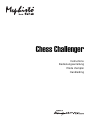 1
1
-
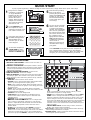 2
2
-
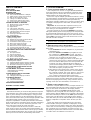 3
3
-
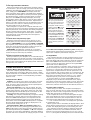 4
4
-
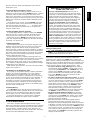 5
5
-
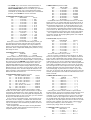 6
6
-
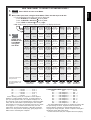 7
7
-
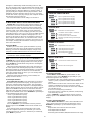 8
8
-
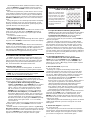 9
9
-
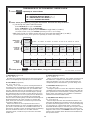 10
10
-
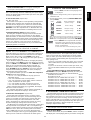 11
11
-
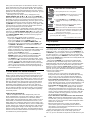 12
12
-
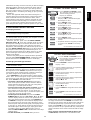 13
13
-
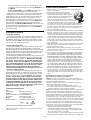 14
14
-
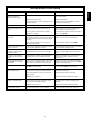 15
15
-
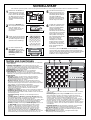 16
16
-
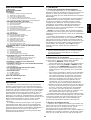 17
17
-
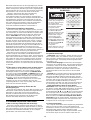 18
18
-
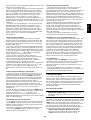 19
19
-
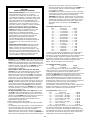 20
20
-
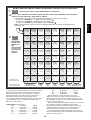 21
21
-
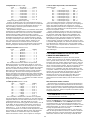 22
22
-
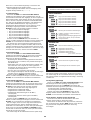 23
23
-
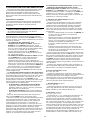 24
24
-
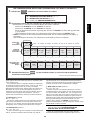 25
25
-
 26
26
-
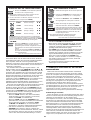 27
27
-
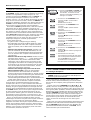 28
28
-
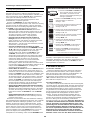 29
29
-
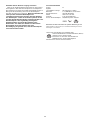 30
30
-
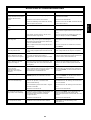 31
31
-
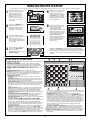 32
32
-
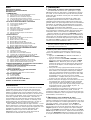 33
33
-
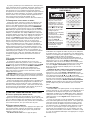 34
34
-
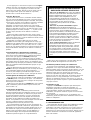 35
35
-
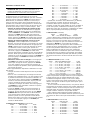 36
36
-
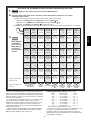 37
37
-
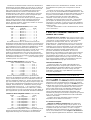 38
38
-
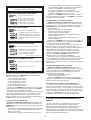 39
39
-
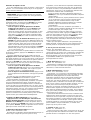 40
40
-
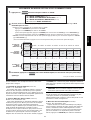 41
41
-
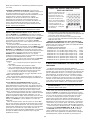 42
42
-
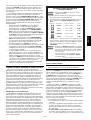 43
43
-
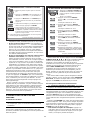 44
44
-
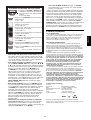 45
45
-
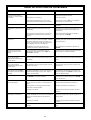 46
46
-
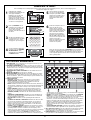 47
47
-
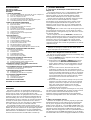 48
48
-
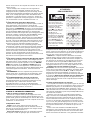 49
49
-
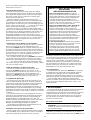 50
50
-
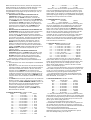 51
51
-
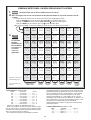 52
52
-
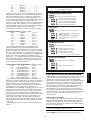 53
53
-
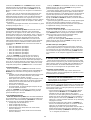 54
54
-
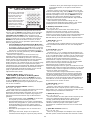 55
55
-
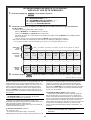 56
56
-
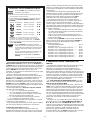 57
57
-
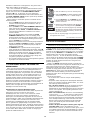 58
58
-
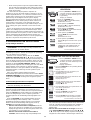 59
59
-
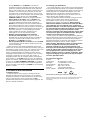 60
60
-
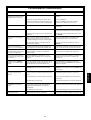 61
61
-
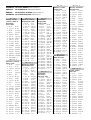 62
62
-
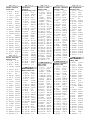 63
63
-
 64
64
Saitek CHESS CHALLENGER Bedienungsanleitung
- Kategorie
- Spielzeuge
- Typ
- Bedienungsanleitung
in anderen Sprachen
- English: Saitek CHESS CHALLENGER Owner's manual
- français: Saitek CHESS CHALLENGER Le manuel du propriétaire
- Nederlands: Saitek CHESS CHALLENGER de handleiding